Bull Power6 - 5886 Expansion Unit Manuel utilisateur
PDF
Descargar
Documento
Guide de maintenance
REFERENCE
86 F1 03FA 01
ESCALA
Unité d’extension
5886
ESCALA
Unité d’extension 5886
Guide de maintenance
Matériel
Juillet 2008
BULL CEDOC
357 AVENUE PATTON
B.P.20845
49008 ANGERS CEDEX 01
FRANCE
REFERENCE
86 F1 03FA 01
L’avis juridique de copyright ci–après place le présent document sous la protection des lois de Copyright qui
prohibent, sans s’y limiter, des actions comme la copie, la distribution, la modification et la création de produits
dérivés.
Copyright © IBM 2007-2008
Copyright © Bull SAS 2007-2008
Imprimé en France
Marques déposées
Toutes les marques citées dans ce manuel sont la propriété de leurs détenteurs respectifs.
Tous les noms de marques ainsi que les noms de produits matériels et/ou logiciels sont régis par le droit des
marques et/ou des brevets.
La citation des noms de marques et de produits est purement informative et ne constitue pas une violation du droit
des marques et/ou des brevets.
Des corrections ou des modifications au contenu de ce document peuvent intervenir sans préavis. Bull SAS
ne pourra pas être tenu pour responsable des éventuelles erreurs qui pourraient y être contenues dans ce
manuel, ni pour tout dommage pouvant résulter de son application.
Table des matières
Avis aux lecteurs canadiens . . . . . . . . . . . . . . . . . . . . . . . . . . . v
Consignes de sécurité et de protection de l’environnement . . . . . . . . . . . . . ix
A propos de cette publication . . . . . . . . . . . . . . . . . . . . . . . . . . xv
Procédure d’envoi de vos commentaires .
.
.
.
.
.
.
.
.
.
.
.
.
.
.
.
.
.
.
.
.
.
.
.
.
. xv
Chapitre 1. Informations de référence . . . . . . . . . . . . . . . . . . . . . . . 1
Voyants de service
.
.
.
.
.
.
.
.
.
.
.
.
.
.
.
.
.
.
.
.
.
.
.
.
.
.
.
.
.
.
.
.
. 2
Chapitre 2. Utilisation des codes d’emplacement . . . . . . . . . . . . . . . . . . 9
Emplacements
.
.
.
.
.
.
.
.
.
.
.
.
.
.
.
.
.
.
.
.
.
.
.
.
.
.
.
.
.
.
.
.
.
. 12
Chapitre 3. Procédures de retrait et de remplacement . . . . . . . . . . . . . . . 15
Unité de disque . . . .
Enclosure Services Manager
Fond de panier central. .
Bloc d’alimentation . . .
. . .
(ESM)
. . .
. . .
.
.
.
.
.
.
.
.
.
.
.
.
.
.
.
.
.
.
.
.
.
.
.
.
.
.
.
.
.
.
.
.
.
.
.
.
.
.
.
.
.
.
.
.
.
.
.
.
.
.
.
.
.
.
.
.
.
.
.
.
.
.
.
.
.
.
.
.
.
.
.
.
.
.
.
.
.
.
.
.
.
.
.
.
.
.
.
.
.
.
.
.
.
.
.
.
.
.
.
.
.
.
.
.
.
.
.
.
17
18
20
25
Chapitre 4. Informations sur les composants . . . . . . . . . . . . . . . . . . . 29
Chapitre 5. Procédures de service courantes . . . . . . . . . . . . . . . . . . . 31
Diagnostic périodique AIX . . . . . . . . . . . . . . . . . . .
Détection des erreurs SAS dans les unités SES . . . . . . . . . . . .
Désactivation d’une unité de disque sous AIX . . . . . . . . . . . . .
Ajout d’une nouvelle unité de disque en tant que ressource sous AIX . . . . .
Désactivation d’une unité de disque sous Linux . . . . . . . . . . . .
Ajout d’une nouvelle unité de disque en tant que ressource sous Linux . . . .
Clôture de période d’une intervention sur appel . . . . . . . . . . . .
Reconstruction de données sur une unité de disque de remplacement en utilisant le
Procédures d’identification d’incidents relatifs au boîtier d’unités de disque . . .
Autotests à la mise sous tension du module d’unité de disque . . . . . .
Voyants de service . . . . . . . . . . . . . . . . . . . . .
Procédures d’analyse de pannes . . . . . . . . . . . . . . . . .
MAP 2010 : identification des incidents relatifs au boîtier d’entrée-sortie . . .
MAP 2020 : détermination des problèmes d’alimentation du boîtier d’E-S . .
MAP 2022 : identification d’incidents lors de la mise sous tension . . . . .
MAP 2340 : identification d’incidents relatifs au bus SAS . . . . . . . .
MAP 2410 : vérification de réparation . . . . . . . . . . . . . .
Mise sous tension et hors tension . . . . . . . . . . . . . . . . .
. . .
. . .
. . .
. . .
. . .
. . .
. . .
système
. . .
. . .
. . .
. . .
. . .
. . .
. . .
. . .
. . .
. . .
. . . . .
. . . . .
. . . . .
. . . . .
. . . . .
. . . . .
. . . . .
d’exploitation
. . . . .
. . . . .
. . . . .
. . . . .
. . . . .
. . . . .
. . . . .
. . . . .
. . . . .
. . . . .
. .
. .
. .
. .
. .
. .
. .
Linux
. .
. .
. .
. .
. .
. .
. .
. .
. .
. .
.
.
.
.
.
.
.
.
.
.
.
.
.
.
.
.
.
31
31
32
33
33
35
35
35
36
36
36
42
43
46
47
49
50
51
Annexe. Fonctions d’accessibilité . . . . . . . . . . . . . . . . . . . . . . . . 53
Remarques . . . . . . . . . . . . . . . . . . . . . . . . . . . . . . . . . . 55
Marques . . . . . . .
Bruits radioélectriques . . .
Remarques sur la classe A
Dispositions . . . . . .
© Copyright IBM Corp. 2007, 2008
.
.
.
.
.
.
.
.
.
.
.
.
.
.
.
.
.
.
.
.
.
.
.
.
.
.
.
.
.
.
.
.
.
.
.
.
.
.
.
.
.
.
.
.
.
.
.
.
.
.
.
.
.
.
.
.
.
.
.
.
.
.
.
.
.
.
.
.
.
.
.
.
.
.
.
.
.
.
.
.
.
.
.
.
.
.
.
.
.
.
.
.
.
.
.
.
.
.
.
.
.
.
.
.
.
.
.
.
.
.
.
.
.
.
.
.
56
56
56
60
iii
iv
Power Systems - Titre abrégé si nécessaire
Avis aux lecteurs canadiens
Le présent document a été traduit en France. Voici les principales différences et particularités dont vous
devez tenir compte.
Illustrations
Les illustrations sont fournies à titre d’exemple. Certaines peuvent contenir des données propres à la
France.
Terminologie
La terminologie des titres IBM peut différer d’un pays à l’autre. Reportez-vous au tableau ci-dessous, au
besoin.
IBM France
IBM Canada
ingénieur commercial
représentant
agence commerciale
succursale
ingénieur technico-commercial
informaticien
inspecteur
technicien du matériel
Claviers
Les lettres sont disposées différemment : le clavier français est de type AZERTY, et le clavier
français-canadien, de type QWERTY.
OS/2 - Paramètres canadiens
Au Canada, on utilise :
v les pages de codes 850 (multilingue) et 863 (français-canadien),
v le code pays 002,
v le code clavier CF.
Nomenclature
Les touches présentées dans le tableau d’équivalence suivant sont libellées différemment selon qu’il s’agit
du clavier de la France, du clavier du Canada ou du clavier des États-Unis. Reportez-vous à ce tableau
pour faire correspondre les touches françaises figurant dans le présent document aux touches de votre
clavier.
© Copyright IBM Corp. 2007, 2008
v
Recommandations à l’utilisateur
Ce matériel utilise et peut émettre de l’énergie radiofréquence. Il risque de parasiter les communications
radio et télévision s’il n’est pas installé et utilisé conformément aux instructions du constructeur
(instructions d’utilisation, manuels de référence et manuels d’entretien).
Si cet équipement provoque des interférences dans les communications radio ou télévision, mettez-le hors
tension puis sous tension pour vous en assurer. Il est possible de corriger cet état de fait par une ou
plusieurs des mesures suivantes :
v Réorienter l’antenne réceptrice ;
v Déplacer l’équipement par rapport au récepteur ;
v Éloigner l’équipement du récepteur ;
v Brancher l’équipement sur une prise différente de celle du récepteur pour que ces unités fonctionnent
sur des circuits distincts ;
v S’assurer que les vis de fixation des cartes et des connecteurs ainsi que les fils de masse sont bien
serrés ;
v Vérifier la mise en place des obturateurs sur les connecteurs libres.
Si vous utilisez des périphériques non IBM avec cet équipement, nous vous recommandons d’utiliser des
câbles blindés mis à la terre, à travers des filtres si nécessaire.
En cas de besoin, adressez-vous à votre détaillant.
Le fabricant n’est pas responsable des interférences radio ou télévision qui pourraient se produire si des
modifications non autorisées ont été effectuées sur l’équipement.
vi
Power Systems - Titre abrégé si nécessaire
L’obligation de corriger de telles interférences incombe à l’utilisateur.
Au besoin, l’utilisateur devrait consulter le détaillant ou un technicien qualifié pour obtenir de plus
amples renseignements.
Brevets
Il est possible qu’IBM détienne des brevets ou qu’elle ait déposé des demandes de brevets portant sur
certains sujets abordés dans ce document. Le fait qu’IBM vous fournisse le présent document ne signifie
pas qu’elle vous accorde un permis d’utilisation de ces brevets. Vous pouvez envoyer, par écrit, vos
demandes de renseignements relatives aux permis d’utilisation au directeur général des relations
commerciales d’IBM, 3600 Steeles Avenue East, Markham, Ontario, L3R 9Z7.
Assistance téléphonique
Si vous avez besoin d’assistance ou si vous voulez commander du matériel, des logiciels et des
publications IBM, contactez IBM direct au 1 800 465-1234.
Avis aux lecteurs canadiens
vii
viii
Power Systems - Titre abrégé si nécessaire
Consignes de sécurité et de protection de l’environnement
Différents types de consignes de sécurité apparaissent tout au long de ce guide :
v DANGER - Consignes attirant votre attention sur un risque de blessures graves, voire mortelles.
v ATTENTION - Consignes attirant votre attention sur un risque de blessures graves, en raison de
certaines circonstances réunies.
v Avertissement - Consignes attirant votre attention sur un risque de dommages sur un programme, une
unité, un système ou des données.
Consignes de sécurité relatives au commerce international
Plusieurs pays nécessitent la présentation des consignes de sécurité indiquées dans les publications du
produit dans leur langue nationale. Si votre pays en fait partie, un livret de consignes de sécurité est
inclus dans l’ensemble des publications livré avec le produit. Ce livret contient les consignes de sécurité
dans votre langue en faisant référence à la source en anglais (Etats-Unis). Avant d’utiliser une publication
en version originale anglaise pour installer, faire fonctionner ou dépanner ce produit, vous devez vous
familiariser avec les consignes de sécurité figurant dans ce livret. Vous devez également consulter ce
livret chaque fois que les consignes de sécurité des publications en anglais (Etats-Unis) ne sont pas assez
claires pour vous.
Consignes de sécurité en allemand
Das Produkt ist nicht für den Einsatz an Bildschirmarbeitsplätzen im Sinne § 2 der
Bildschirmarbeitsverordnung geeignet.
Informations sur les appareils à laser
Les serveurs IBM peuvent comprendre des cartes d’E-S ou des composants à fibres optiques, utilisant des
lasers ou des diodes électroluminescentes (LED).
Conformité aux normes relatives aux appareils à laser
Aux Etats-Unis, tous les appareils à laser sont certifiés conformes aux normes indiquées dans le
sous-chapitre J du DHHS 21 CFR relatif aux produits à laser de classe 1. Dans les autres pays, ils sont
certifiés être des produits à laser de classe 1 conformes aux normes CEI 60825. Consultez les étiquettes
sur chaque pièce du laser pour les numéros d’accréditation et les informations de conformité.
ATTENTION :
Ce produit peut contenir des produits à laser de classe 1 : lecteur de CD-ROM, DVD-ROM,
DVD-RAM ou module à laser. Notez les informations suivantes :
v Ne retirez pas les carters. En ouvrant le produit à laser, vous vous exposez au rayonnement
dangereux du laser. Vous ne pouvez effectuer aucune opération de maintenance à l’intérieur.
v Pour éviter tout risque d’exposition au rayon laser, respectez les consignes de réglage et d’utilisation
des commandes, ainsi que les procédures décrites dans le présent manuel.
(C026)
ATTENTION :
Les installations informatiques peuvent comprendre des modules à laser fonctionnant à des niveaux
de rayonnement excédant les limites de la classe 1. Il est donc recommandé de ne jamais examiner à
l’oeil nu la section d’un cordon optique ni une prise de fibres optiques ouverte. (C027)
© Copyright IBM Corp. 2007, 2008
ix
ATTENTION :
Ce produit contient un laser de classe 1M. Ne l’observez pas à l’aide d’instruments optiques. (C028)
ATTENTION :
Certains produits à laser contiennent une diode à laser intégrée de classe 3A ou 3B. Prenez
connaissance des informations suivantes. Rayonnement laser lorsque le carter est ouvert. Evitez toute
exposition directe au rayon laser. Evitez de regarder fixement le faisceau ou de l’observer à l’aide
d’instruments optiques. (C030)
Informations sur l’alimentation électrique et sur le câblage relatives au document
GR-1089-CORE du NEBS (Network Equipment-Building System)
Les commentaires suivants s’appliquent aux serveurs IBM qui ont été déclarés conformes au document
GR-1089-CORE du NEBS (Network Equipment-Building System) :
Cet équipement peut être installé :
v dans des infrastructures de télécommunications réseau
v aux endroits préconisés dans les directives NEC (National Electrical Code).
Les ports de ce matériel qui se trouvent à l’intérieur du bâtiment peuvent être connectés à des câbles
internes ou non exposés uniquement. Ils ne doivent pas être connectés par leur partie métallique aux
interfaces connectées au réseau extérieur ou à son câblage. Ces interfaces sont conçues pour être
exclusivement utilisées à l’intérieur d’un bâtiment (ports de type 2 ou 4 décrits dans le document
GR-1089-CORE) ; elles doivent être isolées du câblage à découvert du réseau extérieur. L’ajout de
dispositifs de protection primaires n’est pas suffisant pour pouvoir connecter ces interfaces par leur partie
métallique au câblage du réseau extérieur.
Remarque : Tous les câbles Ethernet doivent être blindés et mis à la terre aux deux extrémités.
Dans le cas d’un système alimenté en courant alternatif, il n’est pas nécessaire d’installer un dispositif
externe de protection contre les surtensions (SPD).
Un système alimenté en courant continu fait appel à un dispositif de retour du continu (DC-I). La borne
de retour de la batterie en courant continu ne doit pas être connectée à la masse.
Recyclage ou mise au rebut des produits
Le recyclage et la mise au rebut de cette unité doivent s’effectuer conformément à la réglementation
locale et nationale. IBM encourage les propriétaires de matériel informatique (IT) à recycler leur matériel
dès lors que celui-ci n’est plus utilisé. IBM propose une gamme de programmes et services concernant le
recyclage du matériel informatique dans plusieurs pays. Des informations relatives à ces offres de
recyclage sont disponibles sur le site Internet d’IBM à l’adresse http://www.ibm.com/ibm/environment/
products/index.shtml.
Esta unidad debe reciclarse o desecharse de acuerdo con lo establecido en la normativa nacional o local
aplicable. IBM recomienda a los propietarios de equipos de tecnología de la información (TI) que reciclen
responsablemente sus equipos cuando éstos ya no les sean útiles. IBM dispone de una serie de programas
y servicios de devolución de productos en varios países, a fin de ayudar a los propietarios de equipos a
reciclar sus productos de TI. Se puede encontrar información sobre las ofertas de reciclado de productos
de IBM en el sitio web de IBM http://www.ibm.com/ibm/environment/products/index.shtml.
x
Power Systems - Titre abrégé si nécessaire
Remarque : Cette marque s’applique uniquement aux pays de l’Union européenne et à la Norvège.
Les appareils sont étiquetés conformément à la directive européenne 2002/96/CE relative aux déchets
d’équipements électriques et électroniques (directive DEEE). Cette directive, applicable à l’ensemble de
l’Union Européenne, concerne la collecte et le recyclage des appareils usagés. Cette marque est apposée
sur différents produits pour indiquer que ces derniers ne doivent pas être jetés, mais récupérés en fin de
vie, conformément à cette directive.
Conformément à la Directive européenne DEEE, les équipements électriques et électroniques (EEE)
doivent être collectés séparément et réutilisés, recyclés ou récupérés en fin de vie. Les utilisateurs
d’équipements électriques et électroniques portant la marque DEEE, conformément à l’Annexe IV de la
Directive DEEE ne doivent pas mettre au rebut ces équipements comme des déchets municipaux non
triés, mais doivent utiliser la structure de collecte mise à leur disposition pour le retour, le recyclage et la
récupération des déchets d’équipements électriques et électroniques. La participation des clients est
essentielle pour réduire tout effet potentiel des équipements électriques et électroniques sur
l’environnement et la santé en raison de la présence possible de substances dangereuses. Pour assurer
une collecte et un traitement approprié, adressez-vous à votre interlocuteur IBM habituel.
Recyclage ou mise au rebut des piles et batteries
Ce produit peut contenir une batterie étanche au lithium-ion, au lithium, au nickel-métal-hydrure, au
nickel-cadmium ou au plomb. Pour connaître les instructions spécifiques à votre batterie, consultez votre
manuel d’utilisation ou de maintenance. Les piles et batteries doivent être rapportées à votre revendeur
ou à votre partenaire commercial IBM qui se chargera de les faire recycler ou mettre au rebut selon la
réglementation en vigueur. Il se peut qu’il n’existe aucune installation prévue à cet effet dans votre
région. Dans les autres pays, reportez-vous à la réglementation en vigueur relative au recyclage et à la
mise au rebut des piles et batteries ou visitez le site Internet http://www.ibm.com/ibm/environment/
products/index.shtml.
Aux Etats-Unis, IBM propose un programme de récupération des batteries étanches au
nickel-métal-hydrure, au nickel-cadmium et au plomb provenant de l’équipement IBM. Pour toute
Consignes de sécurité et de protection de l’environnement
xi
information sur la mise au rebut de ces batteries, contactez IBM au numéro 1-800-426-4333 ou votre
interlocuteur IBM habituel. Notez au préalable la référence IBM indiquée sur la batterie avant d’appeler.
A Taïwan, veuillez recycler les batteries.
Dans les pays de l’Union Européenne :
Remarque : Ce marquage s’applique uniquement aux pays de l’Union Européenne (EU).
Les piles et batteries ainsi que leurs emballages sont étiquetés conformément à la directive européenne
2006/66/EC en matière de recyclage de ces matériaux. Cette directive détermine les modalités de reprise
et de recyclage des batteries et accumulateurs usagés applicables au sein de l’Union européenne.
Conformément à la directive, ladite étiquette précise que la batterie sur laquelle elle est apposée ne doit
pas être jetée mais être récupérée en fin de vie.
Conformément à la directive européenne 2006/66/EC, les batteries et les accumulateurs doivent
comporter une étiquette pour indiquer qu’ils doivent être collectés séparément et recyclés en fin de vie.
L’étiquette apposée sur la batterie peut aussi comporter un symbole chimique indiquant le métal qu’elle
renferme (Pb pour le plomb, Hg pour le mercure et Cd pour le cadmium). Les utilisateurs de batteries et
d’accumulateurs ne doivent pas jeter ces éléments usagés comme des déchets municipaux mais utiliser
les infrastructures de collecte mises à disposition des clients pour le retour, le recyclage et le traitement
des batteries et des accumulateurs. La participation des clients est essentielle pour réduire tout effet
potentiel des batteries et des accumulateurs sur l’environnement et la santé en raison de la présence
possible de substances dangereuses. Pour assurer une collecte et un traitement appropriés, adressez-vous
à votre interlocuteur IBM habituel.
xii
Power Systems - Titre abrégé si nécessaire
En Californie : Les équipements contenant du perchlorate nécessitent un traitement spécial. Pour plus
d’informations, voir www.dtsc.ca.gov/hazardouswaste/perchlorate.
La remarque susmentionnée a été ajoutée conformément à la réglementation californienne (Titre 22,
Division 4.5, Chapitre 33 - Best Management Practices for Perchlorate Materials). Ce produit ou ce
composant peut comporter une batterie Li MnO2, qui contient du perchlorate.
Consignes de sécurité et de protection de l’environnement
xiii
xiv
Power Systems - Titre abrégé si nécessaire
A propos de cette publication
L’unité d’extension 5886 Serial Attached SCSI (SAS) alimente, assure le refroidissement et les connexions
SAS aux interfaces de 12 unités de disque SAS au maximum. Plusieurs options de connexion SAS sont
offertes. Une option inclut un initiateur unique qui permet d’accéder aux unités de disque SAS ; une
autre offre des périphériques comme offre standard.
Pour obtenir des informations sur les fonctions d’accessibilité de ce produit, destinées aux utilisateurs
ayant un handicap physique, voir «Fonctions d’accessibilité», à la page 53.
Procédure d’envoi de vos commentaires
Vos commentaires sont indispensables puisqu’ils peuvent nous aider à fournir les informations les plus
précises et de la meilleure qualité. Si vous avez des commentaires sur cette publication, cliquez sur le
bouton Commentaires sur le site http://www.ibm.com/systems/infocenter. Vous pouvez également
envoyer vos commentaires à l’adresse pubsinfo@us.ibm.com. Veuillez indiquer le nom du manuel, sa
référence et l’emplacement spécifique du texte pour lequel vous nous adressez un commentaire (par
exemple, un numéro de page ou un numéro de tableau).
© Copyright IBM Corp. 2007, 2008
xv
xvi
Power Systems - Titre abrégé si nécessaire
Chapitre 1. Informations de référence
Le système comprend des voyants, des unités de disque SAS, des blocs d’alimentation, des ventilateurs et
des cartes.
Les composants suivants sont disponibles sur le boîtier SAS :
v Plusieurs options de connexions SAS sont disponibles, notamment un initiateur unique qui, comme
offre standard, fournit deux chemins d’accès à toutes les unités de disque SAS. Une fonction
d’initiateur à haute disponibilité permet de relier deux cartes à toutes les unités de disque SAS.
v Utilise le porteur de disque magapack ordinaire.
v Le boîtier SAS est disponible sous forme d’un tiroir d’armoire EIA horizontal pour effectuer un
montage en rack à l’aide des accessoires conformes aux normes industrielles.
v Opération AC, bloc d’alimentation 100-240 V à 50/60 Hz
v Le boîtier SAS peut contenir jusqu’à 12 unités de disque et comprend deux blocs d’alimentation
redondants, ce qui facilite l’opération à partir de deux sources d’alimentation indépendantes. Deux
ventilateurs sont intégrés à chaque bloc d’alimentation, permettant la redondance. Des disques durs,
des cartes d’extension et des blocs d’alimentation remplaçables sur site et reliés à un fond de panier
central. Il n’existe pas de câbles internes dans le boîtier SAS. Tous les cordons d’alimentation et
d’interface sont reliés à l’arrière du tiroir.
v Dans les configurations à haute disponibilité, vous pouvez résoudre simultanément les incidents liés au
refroidissement, à l’alimentation, à l’unité de disque ainsi qu’aux cartes SAS.
Une famille entière de supports de montage System i et System p est disponible.
Débit en heures pleines 3 Gbits par unité, débit en heures pleines 3 Gbit par SAS
Terminez l’alimentation de chaque FRU (Unité remplaçable sur site)
Processeur de diagnostic des SES (SCSI Enclosure Services) indépendants pour chaque module
d’extension
v Indicateurs d’identification de service pour chaque module d’extension, bloc d’alimentation, unité de
disque et pour le boîtier SAS
v Fond de panier central à haute fiabilité installé dans un châssis, se verrouille automatiquement en place
et relie toutes les FRU entre elles
v
v
v
v
© Copyright IBM Corp. 2007, 2008
1
Voyants de service
La section suivante donne une description des voyants DEL ainsi que les types et les emplacements des
unités de disque, des alimentations électriques, des ventilateurs et des cartes.
Voyants de la vue avant du boîtier SAS
Voyants de tiroirs de disque avec unité de disque installée
Figure 1. Vue avant du boîtier SAS.
Tableau 1. Identifie l’état du voyant du tiroir de disque lors de l’installation d’une unité de disque
Nom du voyant
Couleur du voyant
Etat du voyant
Description
Alimentation/Activité
Vert
Clignotant
L’unité traite les données
Identifier
(Localiser)/Avertissement
Orange
Fixe
L’unité est défaillante
Clignotant
Identifie l’emplacement
Remarque :
1. Lorsque la machine ordonne de faire clignoter le voyant, cette demande est prioritaire sur celle de le laisser fixe.
Si l’ordre de faire clignoter le voyant est annulé, contrairement à celui de le laisser fixe, le voyant redevient fixe.
2. Le débit de clignotement doit être initialement de 4 Hz (1 Hz au minimum) avec un facteur d’utilisation initial
de 50%.
3. Le périphérique SES (SCSI Enclosure Services) fixe lui aussi le voyant Identifier (Localiser)/Avertissement
orange du boîtier SAS.
4. Il fait aussi clignoter le voyant orange Identifier (Localiser)/Avertissement du boîtier SAS.
Voyants des tiroirs de disque n’ayant pas d’unité de disque installée
Tableau 2. Identifie l’état du voyant du tiroir de disque lorsqu’une unité de disque n’est pas installée
nom du voyant
couleur du voyant
état du voyant
Description
Alimentation/Activité
Vert
Eteint
Non utilisé
2
Power Systems - Titre abrégé si nécessaire
Tableau 2. Identifie l’état du voyant du tiroir de disque lorsqu’une unité de disque n’est pas installée (suite)
nom du voyant
couleur du voyant
état du voyant
Description
Identifier
(Localiser)/Avertissement
Orange
Clignotant
L’emplacement est vide et
une unité est sur le point
d’être installée
Remarque :
1. Lorsque la machine ordonne de faire clignoter le voyant, cette demande est prioritaire sur celle de le laisser fixe.
Si l’ordre de faire clignoter le voyant est annulé, contrairement à celui de le laisser fixe, le voyant redevient fixe.
2. Le débit de clignotement est initialement de 4 Hz (1 Hz au minimum) avec un facteur d’utilisation initial de
50%.
3. Le périphérique SES fait aussi clignoter le voyant orange Identifier (Localiser)/Avertissement du boîtier SAS.
Voyants avant du boîtier SAS
Tableau 3. Identifie l’état du voyant avant du boîtier SAS
Nom du voyant
Couleur du voyant
Etat du voyant
Description
Identification du groupe
Bleu
Fixe
Localise le boîtier SAS
Identifier
(Localiser)/Avertissement
Orange
Clignotant
Identifier
(Localiser)/Avertissement
Orange
Fixe
Indique un élément
défaillant dans le boîtier
SAS (si le voyant orange
d’un élément du boîtier
SAS est fixe, celui de
l’élément défaillant l’est
aussi).
Surchauffe
Orange
Fixe
Indique une surchauffe du
boîtier SAS
Alimentation
Vert
Fixe
Indique que le boîtier SAS
est mis sous tension
Remarque :
1. Lorsque la machine ordonne de faire clignoter le voyant, cette demande est prioritaire sur celle de le laisser fixe.
Si l’ordre de faire clignoter le voyant est annulé, contrairement à celui de le laisser fixe, le voyant redevient fixe.
2. Le débit de clignotement doit être initialement de 4 Hz (1 Hz au minimum) avec un facteur d’utilisation initial
de 50%.
Voyants de la vue arrière du boîtier SAS
Chaque connecteur de réceptacle 4x SAS est doté d’un voyant vert et d’un autre orange. Aucun défaut
n’est détecté (le voyant reste alors fixe) sur les connecteurs de réceptacle 4x SAS. Il n’existe aucune
indication d’identification (comme le clignotement du voyant orange) sur les connecteurs de réceptacle 4x
SAS. L’état du voyant vert n’est pas défini.
Chapitre 1. Informations de référence
3
Figure 2. La vue arrière du boîtier SAS indique les positions des voyants.
Voyants du gestionnaire ESM (Enclosure Services Manager) du boîtier SAS
Tableau 4. Décrit les voyants du gestionnaire ESM du boîtier SAS.
Nom du voyant
Couleur du voyant
Etat du voyant
Description
Action de maintenance
autorisée
Bleu
Fixe
Identifie le gestionnaire
ESM
Identifier
(Localiser)/Avertissement
Orange
Clignotant
Alimentation
Vert
Fixe
Indique qu’une erreur
survient dans le
gestionnaire ESM
Eteint
Indique que l’initialisation
du gestionnaire ESM est
terminée
Fixe
Indique que le gestionnaire
ESM est mis sous tension
Remarque :
1. Le voyant bleu n’est pas utilisé par le service de maintenance IBM.
2. Lorsque la machine ordonne de faire clignoter le voyant, cette demande est prioritaire sur celle de le laisser fixe.
Dans le cas où la demande de clignotement est supprimée alors que celle de fixation ne l’est pas, le voyant peut
redevenir fixe.
3. Le débit de clignotement doit être initialement de 4 Hz (1 Hz au minimum) avec un facteur d’utilisation initial
de 50%.
4. Il n’existe pas de contrôle de commande SES pour rendre le voyant orange fixe. Seul le gestionnaire ESM peut
rendre un voyant fixe.
5. Le périphérique SES fait aussi clignoter le voyant orange Identifier (Localiser)/Avertissement du boîtier SAS
6. Le périphérique SES fixe aussi le voyant orange Identifier (Localiser)/Avertissement du boîtier SAS.
4
Power Systems - Titre abrégé si nécessaire
Voyants de l’alimentation électrique du boîtier SAS et d’assemblage de
refroidissement
Tableau 5. Décrit les voyants de l’alimentation électrique du boîtier SAS et de l’assemblage de refroidissement.
Nom du voyant
Couleur du voyant
Etat du voyant
Description
Alimentation en courant
continu
Vert
Fixe
Vérifie que l’alimentation
électrique ou l’assemblage
de refroidissement
produisent bien du courant
continu.
Action de maintenance
autorisée
Bleu
Fixe
Indique que l’alimentation
électrique et l’assemblage
de refroidissement peuvent
être retirés.
Identifier
(Localiser)/Avertissement
Orange
Fixe
Indique une erreur
survenue dans
l’alimentation électrique ou
dans un élément de
refroidissement
Alimentation en courant
alternatif
Vert
Fixe
Vérifie que l’alimentation
électrique et l’assemblage
de refroidissement sont
bien alimentés par un
courant alternatif
Remarque :
1. Le voyant bleu n’est pas utilisé par le service IBM.
2. Il n’existe pas de contrôle de la commande SES pour rendre le voyant fixe. Seul le gestionnaire ESM peut rendre
un voyant fixe.
3. Le périphérique SES fait aussi clignoter le voyant Identifier (Localiser)/Avertissement orange du boîtier SAS.
Voyants pendant la mise sous tension
La condition des voyants est indépendante et ne cause aucun retard de la mise sous tension des unités de
disque SAS.
Tableau 6. La condition des voyants du tiroir de disque pendant la mise sous tension
Etat du voyant pendant la mise sous
tension
Nom du voyant
Couleur du voyant
Alimentation/Activité
Vert
Si une unité de disque SAS se trouve
dans le porteur, le voyant vert
clignotera deux fois lors de la mise
sous tension, puis à une fréquence de
1 Hz pendant le démarrage de
l’unité de disque SAS. S’il n’y a pas
d’unité de disque SAS présente dans
le porteur, le voyant vert s’éteint.
Identifier (Localiser)/Avertissement
Orange
Eteint
Chapitre 1. Informations de référence
5
Tableau 7. Etat des voyants avant du boîtier SAS pendant la mise sous tension.
Nom du voyant
Couleur du voyant
Identification du groupe
Bleu
Identifier (Localiser)/Avertissement
Orange
Surchauffe
Orange
Alimentation
Vert
Etat du voyant pendant la mise sous
tension
Clignote brièvement lors de la mise
sous tension. S’éteint lorsque la
procédure d’amorçage commence.
Fixe après la mise sous tension.
Tableau 8. Voyants du gestionnaire ESM du boîtier SAS pendant la mise sous tension
Etat du voyant pendant la mise sous
tension
Nom du voyant
Couleur du voyant
Action de maintenance autorisée
Bleu
Fixe dès que l’alimentation électrique
indique que le courant continu est
prêt. Mis hors tension lorsque
l’autotest à la mise sous tension
commence. Reste éteint jusqu’à la
détection d’une erreur.
Identifier (Localiser)/Avertissement
Orange
Fixe dès que l’alimentation électrique
indique que le courant continu est
prêt. Mis hors tension une fois
l’autotest à la mise sous tension
terminé ; dans le cas contraire, reste
en fonction. Reste éteint jusqu’à la
détection d’une erreur ou si exécuté
par une commande SES.
Alimentation
Vert
Fixe dès que l’alimentation électrique
indique que le courant continu est
prêt.
Tableau 9. Voyants de l’alimentation électrique du boîtier SAS et d’assemblage de refroidissement pendant la mise
sous tension.
Etat du voyant pendant la mise sous
tension
Nom du voyant
Couleur du voyant
Alimentation en courant continu
Vert
Eteint jusqu’à ce que le courant
continu soit stable, ce qui peut
prendre jusqu’à 3 secondes après la
mise sous tension, puis se fixe.
Action de maintenance autorisée
Bleu
Fixe jusqu’à ce que le courant continu
soit stable, puis s’éteint.
Identifier (Localiser)/Avertissement
Orange
Peut s’allumer jusqu’à ce que les
deux alimentations électriques
s’équilibrent, ce qui peut prendre
jusqu’à cinq secondes.
Alimentation en courant alternatif
Vert
Fixe lorsque le commutateur de
courant alternatif est défini sur ″I″ et
reste éteint.
Remarque : Une séquence d’alimentation réussie fixe les voyants verts environ 3 à 5 secondes après que les deux
sources sont alimentées.
6
Power Systems - Titre abrégé si nécessaire
Contrôle du voyant Identifier (Localiser)/Avertissement du gestionnaire ESM non
fonctionnel du boîtier SAS
Si l’alimentation est appliquée et que le gestionnaire ESM est non fonctionnel, celui qui est fonctionnel
fixe le voyant orange de ce dernier. Le gestionnaire ESM fonctionnel peut aussi fixer le voyant Défaut
Identifier(Localiser)/Avertissement de l’avant du boîtier SAS.
Si un gestionnaire ESM fonctionnel détecte que l’autre gestionnaire ne l’est pas, le premier oblige la
réinitialisation du second. Le voyant orange de ce gestionnaire ESM devient alors fixe. Le gestionnaire
fonctionnel ESM rend de même fixe le voyant Défaut Identifier (Localiser)/Avertissement de l’avant du
boîtier SAS.
Chaque gestionnaire ESM contrôle une horloge de surveillance. Si la maintenance de cette horloge n’est
pas régulière (par exemple en cas de défaillance du gestionnaire ESM), le gestionnaire tente de le régler.
En cas d’échec, le gestionnaire ESM tente de faire clignoter son voyant orange afin de fixer le voyant
Défaut Identifier (Localiser)/Avertissement de l’avant du boîtier SAS.
Si la communication est possible entre le périphérique SES du gestionnaire ESM non fonctionnel et la
carte, il est possible que le logiciel de la carte demande à ce que le voyant orange du gestionnaire ESM
clignote. Cette action peut de même faire clignoter le voyant Défaut Identifier (Localiser)/Avertissement
de l’avant du boîtier SAS. Le logiciel de la carte est incapable d’indiquer qu’une erreur est survenue dans
le gestionnaire ESM (le voyant orange reste fixe par exemple). La carte peut cependant provoquer une
erreur de boîte à tout moment.
La commande d’un gestionnaire ESM ne peut contrôler le voyant d’un autre gestionnaire.
Chapitre 1. Informations de référence
7
8
Power Systems - Titre abrégé si nécessaire
Chapitre 2. Utilisation des codes d’emplacement
Les informations fournies dans cette rubrique définissent les sections spécifiques d’une chaîne de code
d’emplacement. Cette rubrique vous aide à interpréter un code d’emplacement.
Pour plus d’informations sur la lecture de votre code d’emplacement, utilisez le tableau suivant pour
accéder à une rubrique spécifique.
Rubriques intéressantes sur les codes d’emplacement
Description
«Présentation des codes d’emplacement»
Contient des informations de base sur l’utilisation des
codes d’emplacement.
«Codes d’emplacement physique», à la page 10
Fournit une définition de code d’emplacement physique.
«Codes d’emplacement logique», à la page 10
Fournit une définition de code d’emplacement logique.
«Format du code d’emplacement», à la page 10
Fournit des informations descriptives sur la valeur Un de
la chaîne de code d’emplacement. Par exemple
U5886.001.
«Libellés des codes d’emplacement», à la page 11
Fournit une table qui identifie et définit les libellés de
code d’emplacement. Les libellés de code d’emplacement
commencent par un caractère alphabétique, suivi du
numéro de série du système. Par exemple,
U7879.001.10ABCDE-P3-C31-T2-L23. (Dans l’exemple
précédent, le numéro de série du système est le
″10ABCDE″.) Les codes P3, C31, T2 et L23 contiennent
tous un caractère alphabétique qui est identifié dans la
table de libellés de code d’emplacement.
«Identificateur unique mondial», à la page 12
Fournit une définition de l’identificateur unique mondial.
Ce groupe de caractères numériques suit les libellés de
code de ressource et commence toujours par la lettre W.
Présentation des codes d’emplacement
Les serveurs (unité centrale et unités d’extension) s’appuient sur les codes d’emplacements physiques
pour offrir un mappage des unités remplaçables. Les codes d’emplacement sont générés par le
microprogramme du serveur, qui les structure afin de pouvoir les utiliser pour identifier les composants
spécifiques d’un système. Le format du code d’emplacement est le même pour tous les serveurs.
Si vous travaillez avec un code d’emplacement spécifique, la fonction suit immédiatement le premier
caractère (U5886). Reportez-vous à la table Type et emplacement de l’unité.
Si le code d’emplacement se termine par -Txx-Lxx, le microprogramme du serveur n’a pas pu identifier
l’emplacement physique. Quand un emplacement physique ne peut être identifié, un code d’emplacement
logique est fourni. Quand les codes d’emplacement logiques concernent des boîtiers, l’article des
emplacements du boîtier possède les conversions connues répertoriées. Pour les codes d’emplacement
logiques sans conversion, contactez votre support technique.
Si le code d’emplacement commence par UTMPx, cela signifie que le type de machine, le modèle et le
numéro de série de l’unité d’E-S d’extension n’ont pas encore été définis et qu’il s’agit d’un identificateur
d’unité temporaire. Pour identifier l’unité, examinez les panneaux d’affichage de toutes les unités d’E-S
d’extension qui sont connectés au serveur jusqu’à ce que vous en trouviez un avec les mêmes caractères
placés dans les 5 premiers caractères numériques de la ligne supérieure de l’écran de l’unité. Prenez
© Copyright IBM Corp. 2007, 2008
9
connaissance du modèle et du type d’unité qui se trouvent sur le libellé de l’unité. Associez le modèle et
le type de machine de l’unité à la table des emplacements et du type d’unité, puis suivez le lien pour
déterminer les informations de maintenance.
Remarque : Si des emplacements ne figurent pas sur la liste précédente, soit ils ne sont pas pris en
charge, soit il y a un problème avec le microprogramme. Prenez contact avec votre support technique.
Codes d’emplacement physique
Les codes d’emplacement physique fournissent un mappage des composants et des fonctions logiques,
tels que les fonds de panier, les modules amovibles, les connecteurs, les ports, les câbles et les unités, sur
leurs emplacements spécifiques au sein de la structure physique du serveur.
Codes d’emplacement logique
Si l’emplacement physique ne peut pas être mappé sur un code d’emplacement physique, le
microprogramme du serveur va générer un code d’emplacement logique. Un code d’emplacement logique
désigne une séquence de libellés d’emplacement qui identifie le chemin utilisé par le système pour
communiquer avec une ressource donnée.
Remarque : Une ressource possède autant de codes d’emplacement logique qu’il y a de connexions
logiques sur le système. Par exemple, une unité de bande externe connectée à deux adaptateurs d’E-S
devra posséder deux codes d’emplacement logique.
Exemple de code d’emplacement logique :
U7879.001.10ABCDE-P3-C31-T2-L23
La première partie du code d’emplacement (du libellé T2) représente le code d’emplacement physique de
la ressource qui communique avec la ressource cible. Le reste du code d’emplacement logique (L23)
représente exactement la ressource qui est indiquée.
Format du code d’emplacement
Le code d’emplacement est une chaîne alphanumérique de longueur variable, composée de plusieurs
identificateurs d’emplacement, séparés par un tiret. L’emplacement physique d’un ventilateur est par
exemple Un-A1.
La première position, représentée par Un (où n est égal à n’importe quelle chaîne contenue entre U et le
trait d’union) dans l’exemple précédent, est affichée sous l’une des formes suivantes :
Remarque : Dans les codes d’emplacement, le U est un caractère numérique constant. Toutefois, les
emplacements numérotés qui suivent la lettre U sont variables et dépendent de votre serveur. Chaque
colonne définit les nombres suivant le U au début du code d’emplacement.
Tableau 10. Fait la différence entre les codes d’emplacement du modèle et du code de fonction de type de machine
Codes de fonction et numéros de séquence dans son code d’emplacement
Uffff.ccc.sssssss-A1
La code le plus à gauche est toujours U
ffff représente le code de référence du boîtier (tiroir ou noeud)
ccc représente le numéro de séquence du boîtier
sssssss représente le numéro de série du boîtier
10
Power Systems - Titre abrégé si nécessaire
Le code d’emplacement est hiérarchique ; c’est-à-dire que chaque identificateur d’emplacement de la
chaîne représente un composant physique. L’ordre (de gauche à droite), dans lequel chaque identificateur
apparaît, vous permet de déterminer les composants qui contiennent d’autres composants dans la chaîne.
Le caractère de séparation - (tiret) représente une relation entre deux composants dans l’unité. Dans
l’exemple du ventilateur, dont le code d’emplacement est le suivant Un-A1, le - (tiret) indique que le
ventilateur (A1) se trouve dans l’unité centrale de base (ou Un). Modules, cartes, câbles et unités sont
tous des composants qui sont connectés à un autre composant. Leurs codes d’emplacement doivent
toujours indiquer qu’ils sont connectés à un autre composant, en tant que composant du serveur. Voici un
autre exemple : Un-P1-C9 désigne une barrette DIMM de mémoire, avec (C9) connecté à un fond de
panier (P1), qui se trouve dans l’unité (Un).
Pour plus d’informations sur les différents préfixes de libellé de code d’emplacement, consultez la section
Libellés du code d’emplacement.
Remarque : Pour les unités, certaines conditions d’erreur risquent d’entraîner une unité i5/OS à afficher
l’emplacement d’unité dans un format AIX.
Tableau 11. Type et emplacements d’unité
Type d’unité (Utttt)
Lien vers les informations d’emplacement
U5886
Emplacements
Libellés des codes d’emplacement
La table suivante identifie les préfixes de libellé du code d’emplacement.
Remarque : Ces libellés s’appliquent aux unités centrales uniquement.
Tableau 12. Préfixes de libellé du code d’emplacement pour les unités centrales
Préfixe
Description
Exemple
A
Périphérique d’aération
Ventilateur, soufflerie
C
Connecteur de carte
IOP, IOA, DIMM, carte processeur
D
Unité
Disquette, panneau de commande
E
Systèmes électriques
Batterie, alimentation électrique, chargeur CA
L
Cible SAS de chemin logique
Adresse IDE, numéro d’unité logique Fibre
Channel
N
Positionnement horizontal pour un emplacement
en armoire vide
P
Carte principale
T
Port
U
Unité
V
Carte virtuelle
W
ID unique mondial
X
Valeur EIA pour un emplacement en armoire
vide
Y
FRU de microprogramme
Fond de panier système
Chapitre 2. Utilisation des codes d’emplacement
11
Identificateur unique mondial
Le libellé d’un emplacement d’identificateur unique mondial se compose du préfixe ″W″ suivi par un
maximum de 16 caractères numériques en majuscule sans aucun zéro à gauche. Un code d’emplacement
peut se composer ou non d’un identificateur unique mondial. Quand il est présent, le libellé de
l’emplacement de l’identificateur unique mondial suit le libellé de l’emplacement de la ressource qui sert
d’interface avec la ressource qui contient l’identificateur unique mondial, un port en règle générale.
Emplacements
Ces informations vous aident à mapper un code d’emplacement à une position sur l’unité.
Remarque : Les codes d’emplacement logiques connus pour cette unité sont répertoriés à côté de
l’emplacement physique correspondant dans les informations suivantes. Si vous utilisez un code
d’emplacement logique pour cette unité et que celle-ci n’est pas répertoriée dans les informations
suivantes, prenez contact avec votre support technique.
Les schémas suivants présentent une unité remplaçable sur site (FRU) du système. Utilisez ces schémas
avec les tables suivantes.
Figure 3. Vue de face et vue arrière.
La table suivante fournit des codes pour des composants qui constituent le serveur.
Tableau 13. Emplacements des FRU et des composants défectueux
Nom de
l’élément
défaillant
Unité centrale
12
Nom
symbolique
de l’élément
défaillant
Code de
l’emplacement
physique
Un
Power Systems - Titre abrégé si nécessaire
IdenLien vers la référence
tification
du voyant
Procédures de retrait et
de remplacement de
l’élément défaillant
Tableau 13. Emplacements des FRU et des composants défectueux (suite)
Nom de
l’élément
défaillant
Nom
symbolique
de l’élément
défaillant
Code de
l’emplacement
physique
IdenLien vers la référence
tification
du voyant
Procédures de retrait et
de remplacement de
l’élément défaillant
ESM A
Un-C1
Oui
«Enclosure Services
Manager (ESM)», à la
page 18
ESM B
Un-C2
Oui
«Enclosure Services
Manager (ESM)», à la
page 18
ESM
Alimentations électriques
Alimentation
électrique
PWRSPLY
Un-E1
Oui
Informations sur le
composant
«Bloc d’alimentation», à
la page 25
Alimentation
électrique
PWRSPLY
Un-E2
Oui
Informations sur le
composant
«Bloc d’alimentation», à
la page 25
Un-P1
Oui
Informations sur le
composant
«Fond de panier
central», à la page 20
Midplane
Plan médian
Emplacements physiques d’unité
Unité de
disque 1
Un-P1-D1
Oui
Informations sur le
composant
«Unité de disque», à la
page 17
Unité de
disque 2
Un-P1-D2
Oui
Informations sur le
composant
«Unité de disque», à la
page 17
Unité de
disque 3
Un-P1-D3
Oui
Informations sur le
composant
«Unité de disque», à la
page 17
Unité de
disque 4
Un-P1-D4
Oui
Informations sur le
composant
«Unité de disque», à la
page 17
Unité de
disque 5
Un-P1-D5
Oui
Informations sur le
composant
«Unité de disque», à la
page 17
Unité de
disque 6
Un-P1-D6
Oui
Informations sur le
composant
«Unité de disque», à la
page 17
Unité de
disque 7
Un-P1-D7
Oui
Informations sur le
composant
«Unité de disque», à la
page 17
Unité de
disque 8
Un-P1-D8
Oui
Informations sur le
composant
«Unité de disque», à la
page 17
Unité de
disque 9
Un-P1-D9
Oui
Informations sur le
composant
«Unité de disque», à la
page 17
Unité de
disque 10
Un-P1-D10
Oui
Informations sur le
composant
«Unité de disque», à la
page 17
Unité de
disque 11
Un-P1-D11
Oui
Informations sur le
composant
«Unité de disque», à la
page 17
Unité de
disque 12
Un-P1-D12
Oui
Informations sur le
composant
«Unité de disque», à la
page 17
Chapitre 2. Utilisation des codes d’emplacement
13
14
Power Systems - Titre abrégé si nécessaire
Chapitre 3. Procédures de retrait et de remplacement
Effectuez l’opération de réparation, de maintenance et de remplacement des composants de votre système
à l’aide des procédures de remplacement et de retrait.
Avant de commencer toute procédure de remplacement, effectuez les tâches suivantes :
1. Si vous exécutez une procédure de remplacement qui risque d’affecter la sécurité des données, vous
devez disposer, dans la mesure du possible, d’une copie de sauvegarde récente de votre système ou
de la partition logique (systèmes d’exploitation, logiciels sous licence et données).
2. Passez en revue la procédure d’installation ou de remplacement relative au dispositif ou au
composant.
3. Notez la correspondance des couleurs utilisée sur le système. La couleur noire ou argentée sur les
composants matériels indique un point de contact que vous pouvez utiliser pour retirer ou installer le
composant sur le système, ouvrir ou fermer un levier, etc. La couleur noire ou argentée peut
également désigner un composant que vous pouvez retirer ou remplacer alors que le système ou la
partition logique est sous tension.
4. Vous devez vous munir d’un tournevis à lame plate moyen.
5. En cas de composants manquants, endommagés ou ne correspondant pas à la commande, prenez
contact avec votre fournisseur de services ou votre support de service
© Copyright IBM Corp. 2007, 2008
15
DANGER
Lorsque vous utilisez le système ou travaillez à proximité de ce dernier, observez les consignes
suivantes :
Le courant électrique provenant de l’alimentation, du téléphone et des câbles de transmission peut
présenter un danger. Pour éviter tout risque de choc électrique :
v Branchez cette unité uniquement avec le cordon d’alimentation fourni par IBM. N’utilisez pas ce
dernier avec un autre produit.
v N’ouvrez pas et n’entretenez pas le bloc d’alimentation électrique.
v Ne manipulez aucun câble et n’effectuez aucune opération d’installation, d’entretien ou de
reconfiguration de ce produit au cours d’un orage.
v Le produit peut être équipé de plusieurs cordons d’alimentation. Pour supprimer tout risque de
danger électrique, débranchez tous les cordons d’alimentation.
v Branchez tous les cordons d’alimentation sur un socle de prise de courant correctement câblé et
mis à la terre. Vérifiez que la tension et l’ordre des phases des prises de courant correspondent
aux informations de la plaque d’alimentation électrique du système.
v Branchez sur des socles de prise de courant correctement câblés tout équipement connecté à ce
produit.
v Lorsque cela est possible, n’utilisez qu’une seule main pour connecter ou déconnecter les câbles
d’interface.
v Ne mettez jamais un équipement sous tension en cas d’incendie ou d’inondation, ou en présence
de dommages matériels.
v Avant de retirer les carters de l’unité, mettez celle-ci hors tension et déconnectez ses cordons
d’alimentation, ainsi que les câbles qui la relient aux réseaux, aux systèmes de
télécommunication et aux modems (sauf mention contraire dans les procédures d’installation et
de configuration).
v Lorsque vous installez, que vous déplacez, ou que vous manipulez le présent produit ou des
périphériques qui lui sont raccordés, reportez-vous aux instructions ci-dessous pour connecter et
déconnecter les différents cordons.
Pour déconnecter les cordons :
1. Mettez toutes les unités hors tension (sauf mention contraire).
2. Débranchez les cordons d’alimentation des prises.
3. Débranchez les câbles d’interface des connecteurs.
4. Débranchez tous les câbles des unités.
Pour connecter les cordons :
1. Mettez toutes les unités hors tension (sauf mention contraire).
2. Branchez tous les cordons sur les unités.
3. Branchez les câbles d’interface sur des connecteurs.
4. Branchez les cordons d’alimentation aux prises.
5. Mettez l’unité sous tension.
(D005)
Avertissement : Si vous ne suivez pas la séquence étape par étape de la procédure d’installation et de
retrait d’une unité remplaçable par série, vous risquez d’endommager le système ou l’unité remplaçable
par site.
Prenez les précautions suivantes à chaque fois que vous manipulez des composants électroniques ou des
câbles.
v Utilisez le kit de décharge électrostatique (ESD) et le bracelet antistatique ESD lorsque vous manipulez
des cartes logiques, des SCM, des MCM, des cartes mères électroniques et des unités de disque.
v Conservez tous les composants électroniques dans leurs boîtes ou enveloppes jusqu’à ce que vous les
installiez.
16
Power Systems - Titre abrégé si nécessaire
v Si vous retirez puis réinstallez un composant électronique, posez temporairement le composant sur une
couverture ou une protection ESD.
Unité de disque
Procédure de maintenance de l’unité de disque.
Cette procédure permet d’effectuer la maintenance de l’unité de disque.
La maintenance de l’unité de disque s’effectue en simultané.
Avertissement :
Si vous ne suivez pas correctement les étapes de cette procédure de retrait ou d’installation d’une unité
remplaçable sur site (FRU), cette unité ou le système pourrait être endommagé.
1. Prenez les précautions suivantes chaque fois que vous manipulez des composants électroniques ou
des câbles.
v Portez un bracelet antistatique relié à une surface métallique non peinte pour protéger le matériel
contre les risques de décharge électrostatique.
v Si vous ne disposez pas d’un bracelet antistatique, touchez une surface métallique non peinte du
système pendant au moins 5 secondes avant de déballer un produit de son emballage antistatique,
d’installer ou de remplacer du matériel.
v Conservez tous les composants électroniques dans leurs boîtes ou enveloppes d’expédition jusqu’à
leur réinstallation.
v Si vous retirez puis réinstallez un composant électronique, posez temporairement le composant sur
une couverture ou une protection ESD, si possible.
2.
Retirez l’unité de disque.
a. Appuyez sur le verrouillage situé à droite de la poignée de l’unité de disque afin de dégager
l’unité de disque de son emplacement.
b. Tirez la poignée (A) vers la position d’ouverture. Cette opération permet de dégager l’unité de
disque de son emplacement.
Chapitre 3. Procédures de retrait et de remplacement
17
c. Saisissez l’avant de l’unité de disque et tirez-la hors de l’unité centrale. Assurez-vous de bien tenir
l’unité par-dessous lorsque vous réalisez cette manipulation.
Remarque : Le voyant de maintenance simultanée de l’emplacement s’éteint lorsque vous retirez
l’unité de disque.
3.
Installez l’unité de disque.
a. Avec la poignée (A) en position déverrouillée, maintenez l’unité de disque par-dessous lorsque
vous l’alignez sur les rails de guidage de l’unité d’extension.
Remarque : Evitez de la maintenir uniquement par la poignée.
b. Faites glisser l’unité de disque dans l’unité d’extension.
c. Poussez la poignée vers l’unité de disque pour bien la fixer en place.
Enclosure Services Manager (ESM)
Maintenance du gestionnaire ESM (Enclosure Services Manager).
Cette procédure permet d’effectuer la maintenance du gestionnaire ESM.
Le gestionnaire ESM peut subir une procédure de maintenance uniquement lorsque son voyant de
défaillances orange est fixe.
Avertissement : Si vous ne suivez pas correctement les étapes de cette procédure de retrait ou
d’installation d’une unité remplaçable sur site (FRU), cette unité ou le système pourrait être endommagé.
Prenez les précautions suivantes chaque fois que vous manipulez des composants électroniques ou des
câbles.
v Portez un bracelet antistatique relié à une surface métallique non peinte pour protéger le matériel
contre les risques de décharge électrostatique.
v Si vous ne disposez pas d’un bracelet antistatique, touchez une surface métallique non peinte du
système pendant au moins 5 secondes avant de déballer un produit de son emballage antistatique,
d’installer ou de remplacer du matériel.
18
Power Systems - Titre abrégé si nécessaire
v Conservez tous les composants électroniques dans leurs boîtes ou enveloppes d’expédition jusqu’à leur
réinstallation.
v Si vous retirez puis réinstallez un composant électronique, posez temporairement le composant sur une
couverture ou une protection ESD, si possible.
1. Retirez le gestionnaire ESM
a. Déconnectez le(s) câble(s) SAS du gestionnaire ESM et repérez leurs emplacements.
b. Sur la gauche du gestionnaire ESM, appuyez sur la patte de déverrouillage orange (A) à droite
lorsque vous faites pivoter la poignée (B) vers le haut.
c. A l’aide de la poignée, faites glisser doucement le gestionnaire ESM hors du boîtier, tout en
maintenant les côtés lors de la manipulation.
Chapitre 3. Procédures de retrait et de remplacement
19
2. Installez le gestionnaire ESM
a. Maintenez le gestionnaire ESM pour que la poignée (A) soit complètement étendue.
b. Faites glisser doucement le gestionnaire ESM dans la baie jusqu’à ce qu’il s’arrête.
c. Faites tourner la poignée vers le bas et vers la position fermée jusqu’à ce qu’il émette un clic.
d. Reconnectez le(s) câble(s) SAS au gestionnaire ESM.
Fond de panier central
Procédure d’entretien du fond de panier central.
Cette procédure permet d’entretenir le fond de panier central.
L’entretien du fond de panier central va s’effectuer de manière non simultanée.
Avertissement : Le non-respect de cette séquence, étape par étape, pour le retrait d’unité FRU et/ou de
l’installation peut causer des dommages à l’unité FRU ou au système.
1.
a. Annulez la configuration de l’unité d’extension du système à l’aide de l’une des méthodes
ci-après :
v Mettez le système hors tension
v Supprimez la configuration Serial Attached SCSI (SAS) dans la configuration du système
b. Mettez hors tension l’unité d’extension en éteignant le commutateur d’alimentation électrique de
chacune des alimentations électriques.
2.
Suivez les précautions suivantes chaque fois que vous manipulez des composants ou des câbles
électroniques.
v Portez un bracelet antistatique relié à une surface métallique non peinte pour protéger le matériel
contre les risques de décharge électrostatique.
20
Power Systems - Titre abrégé si nécessaire
v Si vous ne disposez pas d’un bracelet antistatique, touchez une surface métallique non peinte du
système pendant au moins 5 secondes avant de déballer un produit de son emballage antistatique,
d’installer ou de remplacer du matériel.
v Conservez tous les composants électroniques dans leurs boîtes ou enveloppes d’expédition jusqu’à
leur réinstallation.
v Si vous retirez puis réinstallez un composant électronique, si possible, posez temporairement le
composant sur une couverture ou une protection ESD.
3. Débranchez les alimentations électriques et retirez les unités de disque
a. Retirez toutes les unités de disque en suivant les procédures de retrait «Unité de disque», à la
page 17.
b. Vérifiez que l’interrupteur d’alimentation (A) situé sur le côté droit de l’alimentation électrique à
retirer indique une mise hors tension.
c. Etiquetez et retirez le câble d’alimentation de l’alimentation électrique à retirer.
d. Sur le côté gauche de l’alimentation électrique, appuyez sur la patte de déverrouillage (B) vers la
droite lorsque vous faites pivoter la poignée (C) vers le bas.
e. A l’aide de la poignée, retirez doucement l’alimentation électrique du boîtier. Assurez-vous de bien
maintenir la partie inférieure durant cette opération.
f. Répétez ces étapes jusqu’à ce que les deux alimentations électriques soient retirées de l’unité
défaillante.
Chapitre 3. Procédures de retrait et de remplacement
21
4. Retirez les deux gestionnaires ESM.
a. Etiquetez et déconnectez les câbles SAS du gestionnaire ESM.
b. Sur le côté gauche du gestionnaire ESM, appuyez sur la patte de déverrouillage (A) vers la droite
lorsque vous faites pivoter la poignée (B) vers le haut.
c. A l’aide de la poignée, retirez doucement le gestionnaire ESM du boîtier. Assurez-vous de bien
maintenir la partie inférieure durant cette opération.
d. Répétez ces étapes jusqu’à ce que les deux gestionnaires ESM soient retirés de l’unité défaillante.
5. Retirez le fond de panier central.
22
Power Systems - Titre abrégé si nécessaire
a. A l’aide d’un tournevis à tête plate, dévissez (mais ne retirez pas) quatre vis d’arrêt (A) en les
desserrant dans le sens contraire des aiguilles d’une montre. Deux vis se trouvent sur chaque côté
du tiroir de bas.
b. Saisissez la barre verticale centrale (B) et extrayez le plateau d’installation-retrait arrière.
c. Maintenez en place les deux glissières métalliques (C) et retirez doucement le fond de panier
central.
Remarque : Pour pouvoir faire passer le fond de panier central hors des blocs situés près de
l’ouverture, vous devez le maintenir sur un angle donné.
6. Installez le fond de panier central.
a. A l’aide des deux glissières métalliques (A), faites glisser doucement le fond de panier central dans
le tiroir.
Remarque : Pour pouvoir faire passer le fond de panier central hors des blocs situés près de
l’ouverture, vous devez le maintenir sur un angle donné.
b. Faites glisser le plateau d’installation-retrait arrière en vous assurant que le plateau est bien ajusté
au fond de panier central.
c. Pour bien mettre en place le fond de panier central, effectuez des pressions sur les coins et
diamètres inférieur et supérieur de ce dernier.
d. A l’aide d’un tournevis à tête plate, vissez les quatre vis d’arrêt (B) vers la droite.
Chapitre 3. Procédures de retrait et de remplacement
23
7. Installez les deux gestionnaires ESM d’origine.
a. Maintenez en place le gestionnaire ESM pour que la poignée (A) soit entièrement étendue.
b.
c.
d.
e.
Faites glisser doucement le gestionnaire ESM dans la baie jusqu’à son arrêt.
Faites pivoter la poignée vers le bas pour la verrouiller.
Reconnectez les câbles SAS au gestionnaire ESM.
Répétez ces étapes pour installer l’autre gestionnaire ESM.
8. Installez les deux alimentations électriques et les unités de disque d’origine.
a. Remplacez toutes les unités de disque en suivant les procédures de remplacement«Unité de
disque», à la page 17.
b. Maintenez en place l’alimentation électrique de remplacement pour que la poignée soit
entièrement étendue vers le bas.
Faites glisser doucement l’alimentation électrique dans la baie jusqu’à son arrêt.
Faites pivoter la poignée vers le haut pour la verrouiller.
Reconnectez le câble d’alimentation à l’alimentation électrique.
Mettez sous tension le commutateur d’alimentation électrique situé sur le côté droit de
l’alimentation électrique qui a été remplacée.
g. Répétez ces étapes pour installer l’autre alimentation électrique.
c.
d.
e.
f.
24
Power Systems - Titre abrégé si nécessaire
Bloc d’alimentation
A propos de l’entretien du bloc d’alimentation.
Pour entretenir le bloc d’alimentation, procédez comme suit.
Vous pouvez effectuer cette opération d’une manière simultanée ou non simultanée.
Figure 4. Vue arrière du bloc d’alimentation
1. Vous devez indiquer si la réparation peut être poursuivie en simultané. Pour ce faire, les conditions
suivantes doivent être vérifiées :
v Vous devez avoir installé un deuxième bloc d’alimentation.
v Les voyants de ce bloc d’alimentation doivent être définis comme suit :
– Voyant du courant continu (vert) - s’allume au fixe
– Voyant Défaut (orange) - éteint
– Voyant du courant alternatif (vert) - s’allume au fixe
Remarque : Si vous décidez de retirer et de remplacer le bloc d’alimentation défaillant alors que
l’alimentation n’est pas coupée, vous devez effectuer cette opération en moins de 15 minutes afin
d’éviter tout risque de surchauffe.
2. Si ces conditions ne sont pas vérifiées, vous pouvez poursuivre la réparation uniquement après avoir
mis sous tension l’unité contenant l’unité remplaçable sur site réparée. Vous devez alors commencer
par La maintenance du bloc d’alimentation va s’effectuer de manière non simultanée. Sinon,
poursuivez avec La maintenance du bloc d’alimentation va s’effectuer de manière simultanée.
v La maintenance du bloc d’alimentation va s’effectuer de manière simultanée.
Ne débranchez pas le bloc d’alimentation lors de cette opération. Passez à l’étape suivante.
v La maintenance du bloc d’alimentation va s’effectuer de manière non simultanée.
Chapitre 3. Procédures de retrait et de remplacement
25
v Si vous ne suivez pas la séquence étape par étape de la procédure d’installation et de retrait d’une
unité remplaçable par série, vous risquez d’endommager le système ou l’unité remplaçable par site.
Prenez les précautions suivantes à chaque fois que vous manipulez des composants électroniques
ou des câbles.
– Portez un bracelet antistatique relié à une surface métallique non peinte pour protéger le
matériel contre les risques de décharge électrostatique.
– Si vous ne disposez pas d’un bracelet antistatique, touchez une surface métallique non peinte du
système pendant au moins 5 secondes avant de déballer un produit de son emballage
antistatique, d’installer ou de remplacer du matériel.
– Conservez tous les composants électroniques dans leurs boîtes ou enveloppes jusqu’à ce que
vous les installiez.
– Si vous retirez puis réinstallez un composant électronique, posez-le temporairement sur une
couverture ou une protection ESD.
3. Retirez l’alimentation électrique.
Remarque : Si vous débranchez le bloc d’alimentation alors que l’alimentation n’est pas coupée, vous
devez alors effectuer cette opération dans les 15 minutes qui suivent de manière à éviter tout risque
de surchauffe.
a. Désactivez le bouton d’alimentation situé à droite du bloc d’alimentation (A) à retirer.
b. Etiquetez puis débranchez le câble d’alimentation du bloc d’alimentation à retirer.
c. A gauche du bloc d’alimentation, appuyez sur la patte de déverrouillage orange (B) et faites
coulisser celle-ci vers la droite pendant que vous pivotez la poignée (C) vers le bas.
d. A l’aide de la poignée, faites glisser doucement le bloc d’alimentation hors du boîtier, en le
soutenant par le dessous.
26
Power Systems - Titre abrégé si nécessaire
4. Installez le bloc d’alimentation.
a. Maintenez le bloc d’alimentation de remplacement pour que la poignée (A) soit complètement
étendue.
b. Faites glisser doucement le bloc d’alimentation dans la baie jusqu’à ce qu’il s’enclenche.
c. Tournez la poignée vers le haut jusqu’à ce qu’un clic indiquant que la poignée est verrouillée soit
émis.
d. Reconnectez le câble d’alimentation au bloc d’alimentation.
e. Activez le bouton d’alimentation situé à droite du bloc d’alimentation qui a été remplacé.
Notez l’état des voyants se trouvant sur le bloc d’alimentation.
a. Si les voyants indiquent que le bloc d’alimentation ne fonctionne pas correctement, c’est-à-dire
qu’au bout de 15 secondes les voyants verts ne s’allument pas au fixe, désactivez le bouton
d’alimentation situé à droite du bloc d’alimentation remplacé. Attendez 5 secondes puis
réactivez-le.
b. Si les voyants indiquent toujours que le bloc d’alimentation ne fonctionne pas correctement,
c’est-à-dire qu’au bout de 15 secondes, les deux voyants verts ne s’allument pasau fixe, retirez le
bloc d’alimentation du système et réinstallez-le. Ne poursuivez pas l’opération jusqu’à ce que les
voyants indiquent que le nouveau bloc d’alimentation fonctionne correctement.
Chapitre 3. Procédures de retrait et de remplacement
27
28
Power Systems - Titre abrégé si nécessaire
Chapitre 4. Informations sur les composants
Cette rubrique contient des tables et des dessins indexés qui instaurent un renvoi des unités remplaçables
sur site (FRU) du boîtier vers les numéros et descriptions des composants.
Assemblage
Remarque : Pour plus d’informations sur la description et la référence d’unité remplaçable sur site du
câble externe, voir le Guide de planification du site et du matériel, référence SA11-1697.
Tableau 14. Références de fond de panier d’E-S et de câblage
Numéro
d’index
CCIN
Référence
Description
1
509A
44V3937
2
Gestionnaire ESM
2
509C
39R6547
2
Alimentation électrique
3
509B
42R7898
1
Fond de panier central
4
39R6584
1
Panneau frontal droit
5
10N7232
1
146 GB 15K RPM ASM DASDs
5
10N7204
1
146 GB 15K RPM ASM DASDs
5
10N7234
1
300 GB 15K RPM ASM DASDs
5
10N7208
1
300 GB 15K RPM ASM DASDs
6
39R6583
1
Panneau frontal gauche
Unités
© Copyright IBM Corp. 2007, 2008
29
Tableau 15. Câbles
CCIN
Référence
Description
44V4041
Câble SAS 4x AI d’un mètre
44V4163
Câble SAS 4x AE de 3 mètres
44V4164
Câble SAS 4x AE de 6 mètres
44V4147
Câble SAS 4x EE d’un mètre
44V4148
Câble SAS 4x EE de 3 mètres
44V4149
Câble SAS 4x EE de 6 mètres
44V4151
Câble SAS 2x de 3 mètres
44V4152
Câble SAS 2x de 6 mètres
44V4157
Câble SAS YO de 1,5 mètre
44V4158
Câble SAS YO de 3 mètres
44V4159
Câble SAS YO de 6 mètres
44V4160
Câble SAS YO de 15 mètres
44V4161
Câble SAS YI de 1,5 mètre
44V4162
Câble SAS YI de 3 mètres
44V4154
Câble SAS X de 3 mètres
44V4155
Câble SAS X de 6 mètres
44V4156
Câble SAS X de 15 mètres
42R6748
Câble SAS W
Tableau 16. Composants divers
CCIN
30
Référence
Description
Cordons et
câbles externes
Consultez la rubrique du Guide de préparation du site et de planification physique,
SA11-1697
Configuration
de câbles
Consultez la rubrique des Boîtiers et unités d’extension, SA11-1743
42R6748
Connecteur de bouclage
39R6548
Gestionnaire ESM vide
39M4375
DASD vide
39M5377
Cordon d’alimentation de l’armoire
39R6550
Jeu de glissière
22R2809
Unité de remplissage DASD
Power Systems - Titre abrégé si nécessaire
Chapitre 5. Procédures de service courantes
Référez-vous aux procédures de service courantes pour trouver les procédures les plus fréquemment
utilisées çafin de pouvoir vous en servir pour les opérations de maintenance de votre système ou de
l’unité d’extension.
La liste suivante contient les procédures de service courantes pour les opérations de maintenance d’unité
d’extension.
Tableau 17. Procédures de service pour :
Titre de procédure
«Unité de disque», à la page 17
«Enclosure Services Manager (ESM)», à la page 18
«Fond de panier central», à la page 20
«Bloc d’alimentation», à la page 25
Diagnostic périodique AIX
Le diagnostic AIX permet d’analyser une fois par jour chacune des unités SAS SES (SCSI Enclosure
Services), lorsque les fonctions de diagnostic AIX sont configurées.
Par défaut, le diagnostic périodique AIX de l’unité SES n’est pas activé. Lorsque ce dernier est configuré,
il procède à l’analyse quotidienne de chacune des unités SAS SES. Par défaut, le processus a lieu à 5:00
du matin. L’opération permet d’analyser les unités SAS SES afin de connaître l’état des composants
non-mémoire du boîtier. Ces composants comprennent l’ESM (Enclosure services manager) de boîtier, les
alimentations électriques et les ventilateurs.
Vous pouvez configurer la fonction de diagnostic périodique en exécutant la commande diag, puis en
choisissant Task Selection et en sélectionnant Periodic Diagnostics. Les options de configuration incluent
la modification de l’heure de l’analyse ou la désactivation de l’analyse proprement dite. Aussi, vous
pouvez personnaliser la configuration de l’heure de l’analyse pour chacune des unités SAS SES. Utilisez
l’outil Automatic Error Log Analysis and Task pour configurer les notifications par courrier électronique
des incidents détectés.
Détection des erreurs SAS dans les unités SES
Les erreurs détectées par l’interface SAS (Serial Attached SCSI) dans l’unité SES (SCSI Enclosure Services),
peuvent être détectées automatiquement, en effectuant une scrutation journalière (par défaut) ou plus
fréquente.
Dans le cas des installations pouvant se limiter à un contrôle quotidien, l’option de diagnostic journalier
par défaut est prédéfinie, lors de la configuration des unités. La vérification par défaut s’effectue à cinq
heures. Une fois cette vérification terminée, utilisez les options Periodic Diagnostics dans les menus Diag
Task Selection pour modifier l’heure, pour chaque unité SES.
Dans le cas des installations nécessitant un contrôle plus fréquent, créez un travail cron personnalisé :
v Ajoutez des travaux cron SAS SES Healthcheck à la table cron du système, afin de collecter les erreurs
au niveau des boîtiers.
v Modifiez les crons du système à l’aide de la commande crontab -e. Vers la fin du fichier, entrez :
– 15 * * * * /usr/lpp/diagnostics/bin/run_sasses_healthcheck 1>/dev/null 2>/dev/null
© Copyright IBM Corp. 2007, 2008
31
Ce travail cron s’exécute pendant 15 minutes par heure, par jour et envoie une notification aux autres
travaux cron, couverts par le contrat de licence ELA (Enterprise License Agreement) contenant des
avertissements. Cette notification inclut les détails des erreurs présentes dans le boîtier. Ce travail cron
présente également un message de la console principale. Ce message identifie le boîtier au niveau duquel
se trouve le problème. Vous pouvez voir et vérifier l’entrée crontab à l’aide de crontab -l. Assurez-vous
que les paramètres Automatic error Log Analysis and Notification sont correctement définis dans Diags,
sous Task Selection.
Le mécanisme cron nécessite un script. Pour créer ce script, générez un nom de fichier
run_sasses_healthcheck dans le répertoire/bin/usr/lpp/diagnostics. Vous devez inclure ce qui suit dans
votre fichier. Utilisez le code entre les balises <start> (début) et <end> (fin) :
<start>
#!/bin/ksh
#Name: run_sasses_healthcheck
#Location: /usr/lpp/diagnostics/bin
#Function: SAS SES hourly healthcheck
/usr/sbin/lsdev -Cc container -t ses -s sas -F name -S available | /
usr/bin/xargs -n1 -i /bin/nice --10 /usr/lpp/diagnostics/bin/diagela -t
{}
<end>
Remarque : Si vous souhaitez vérifier les deux unités SAS et SAS SES, supprimez la partie contenant -s
sas.
Pour terminer, activez le fichier à exécuter en insérant le code suivant :
chmod +x /usr/lpp/diagnostics/bin/run_sasses_healthcheck
Pour plus d’informations sur la commande crontab, allez à la section http://publib16.boulder.ibm.com/
pseries/en_US/cmds/aixcm.
Désactivation d’une unité de disque sous AIX
Une maintenance en simultané peut être effectuée sur des unités de disque sans retirer l’alimentation
électrique du boîtier ou du serveur. Suivez la procédure ci-après, ainsi que les procédures de retrait et de
remplacement pour pouvoir retirer ou remplacer simultanément une unité de disque sous AIX.
Pour désactiver l’unité de disque ainsi que son emplacement, et pour effectuer une maintenance
simultanée sur vos unités de disque, procédez comme suit :
1. Connectez-vous en tant qu’utilisateur root ou CE.
2. A l’invite, tapez diag et appuyez sur Entrée.
3. Appuyez sur Entrée pour continuer.
4. Dans l’écran de sélection de fonction, sélectionnez Sélection des tâches.
5. Sélectionnez Remplacement à chaud.
6. Sélectionnez Unités RAID remplaçables à chaud.
7. Sélectionnez la carte connectée à l’ensemble contenant l’unité de disque que vous souhaitez
désactiver, puis appuyez sur Entrée.
8. Sélectionnez Validation.
9. Sélectionnez Identification sur l’écran Identification et retrait de ressources.
10. Sélectionnez l’unité de disque que vous souhaitez retirer, puis appuyez sur Entrée.
L’emplacement de l’unité de disque affiche l’état Identification. Le voyant de maintenance
simultanée de l’emplacement commence à clignoter. Assurez-vous que le voyant clignotant indique
l’emplacement de l’unité de disque que vous souhaitez désactiver, puis appuyez sur Entrée.
L’emplacement de l’unité de disque quitte l’état Identification.
11. Sélectionnez Retrait sur l’écran Identification et retrait de ressources.
32
Power Systems - Titre abrégé si nécessaire
Une liste des unités de disque que vous pouvez retirer s’affiche. Si l’unité de disque ne figure pas
dans la liste, demandez à l’administrateur de placer celle-ci dans l’état Incident avant de poursuivre
cette procédure. Pour plus d’informations, reportez-vous aux rubriques relative à la gestion de
systèmes dans l’Information Center IBM System p et AIX à l’adresse : http://
publib.boulder.ibm.com/infocenter/pseries/v5r3
12. Sélectionnez l’unité de disque que vous souhaitez désactiver, puis appuyez sur Entrée.
L’emplacement de l’unité de disque passe en mode Retrait et son alimentation est coupée. Le voyant
de maintenance simultanée de l’emplacement commence à clignoter rapidement.
13. Si vous retirez une unité de disque de votre système, allez à la section «Unité de disque», à la page
17 et terminez la partie de la procédure relative au retrait effectif de l’unité de disque.
Ajout d’une nouvelle unité de disque en tant que ressource sous AIX
Une fois l’unité de disque remplacée ou installée, cette procédure vous permet de commander au système
de l’ajouter en tant que ressource.
Après avoir remplacé ou installé une unité de disque, vous devez ajouter la nouvelle unité en tant que
ressource. Pour ajouter l’unité de disque en tant que ressource, procédez comme suit :
1. Appuyez sur Entrée.
L’emplacement de l’unité de disque passe de l’état Retrait à l’état Normal.
2. Sélectionnez le menu Unités RAID remplaçables à chaud. Appuyez sur F3 ou appuyez simultanément
sur la touche Echap et la touche 3.
3. Passez à l’écran de sélection des tâches.
4. Sélectionnez Consignation d’action corrective.
5. Sélectionnez l’unité de disque remplacée et appuyez sur Entrée.
6. Sélectionnez Validation, puis appuyez sur Entrée.
7. Retournez à la ligne de commande.
8. Allez à la rubrique Verify a repair du guide de maintenance du serveur hôte. La procédure est
terminée.
Remarque : Pour reconstruire les données sur la nouvelle unité de disque, consultez les informations du
contrôleur auquel l’unité de disque est connectée.
v Si l’unité de disque est connectée au contrôleur PCI-X SCSI RAID, voir PCI-X SCSI RAID Controller
Reference Guide for AIX.
v Si l’unité de disque est connectée à une carte PCI SCSI RAID (code dispositif 2498), voir PCI 4-Channel
Ultra3 SCSI RAID Adapter Reference Guide.
Désactivation d’une unité de disque sous Linux
Une maintenance en simultané peut être effectuée sur des unités de disque sans retirer l’alimentation
électrique du boîtier ou du serveur. Suivez la procédure ci-après, ainsi que les procédures de retrait et de
remplacement pour pouvoir retirer ou remplacer simultanément une unité de disque sous Linux.
Vous devez disposer d’un noyau Linux 2.6 installé.
1. Connectez-vous en tant qu’utilisateur root.
2. Tapez iprconfig sur la ligne de commande de la session Linux et appuyez sur Entrée.
L’écran IBM Power RAID Configuration Utility apparaît.
3. Sélectionnez Analyze log, puis appuyez sur Entrée. L’écran Kernel Messages Log apparaît.
4. Dans l’écran Kernel Messages Log, sélectionnez View most recent ipr error messages. Appuyez sur
Entrée.
5. Recherchez l’entrée de journal de l’unité de disque à désactiver.
Chapitre 5. Procédures de service courantes
33
6. Notez les informations d’emplacement de l’unité.
7.
8.
9.
10.
Remarque : Les informations d’emplacement ont le format 2:0:8:0. Dans cet exemple, 2 correspond
au numéro d’hôte SCSI, 0 au bus SCSI, 8 à l’ID cible SCSI et 0 au numéro d’unité logique.
Retournez à la ligne de commande et tapez :
ls -ld /sys/class/scsi_host/host#/device
où # correspond au numéro d’hôte SCSI. Appuyez sur Entrée.
Notez les informations d’emplacement PCI. Les informations d’emplacement PCI ont le format
61:01:0:2.
Tapez iprconfig sur la ligne de commande et appuyez sur Entrée.
L’écran IBM Power RAID Configuration Utility apparaît.
Sélectionnez Display hardware status dans l’écran IBM Power RAID Configuration Utility. Appuyez
sur Entrée.
L’écran Display Hardware Status apparaît.
11. Recherchez l’unité de disque dans l’emplacement PCI que vous avez noté. L’unité de disque peut
avoir l’état Incident.
12. Si l’unité de disque à désactiver n’est pas protégée ou si elle est en cours d’utilisation, transférez les
données de l’unité de disque avant de poursuivre la procédure.
Pour plus d’informations, voir PCI-X SCSI RAID Controller Reference Guide for Linux.
13. Tapez l’option 1 (affichage des informations de ressource matérielle) à côté de l’unité de disque à
désactiver. Appuyez sur Entrée.
Un écran Hardware Resource Information Details apparaît.
14. Notez les informations d’emplacement physique.
15. Revenez à l’écran IBM Power RAID Configuration Utility.
16. Dans l’écran IBM Power RAID Configuration Utility, sélectionnez Work with disk unit recovery.
Appuyez sur Entrée.
17. Dans l’écran Work with Disk Unit Recovery, sélectionnez Concurrent remove device. Appuyez sur
Entrée. Un écran Concurrent Device Remove apparaît.
18. Sélectionnez l’option 1 à côté de l’unité de disque à désactiver. Appuyez sur Entrée. L’écran Verify
Device Concurrent Remove apparaît. Le voyant de maintenance simultané correspondant à
l’emplacement choisi s’allume.
19. Dans l’écran Verify Device Concurrent Remove, vérifiez que l’unité de disque correspond bien à celle
à désactiver, puis appuyez sur Entrée. Le voyant d’identification de l’unité de disque s’allume.
Avertissement : Vérifiez que l’unité de disque n’est pas en cours d’utilisation afin de ne pas perdre
des données.
L’écran Complete Device Concurrent Remove apparaît.
Avertissement :
v Portez un bracelet antistatique relié à une surface métallique non peinte pour protéger le matériel
contre les risques de décharge électrostatique.
v Si vous portez un bracelet antistatique, respectez toutes les consignes de sécurité relatives aux
dangers électriques. Un bracelet antistatique permet de réguler l’électricité statique. Il ne réduit et
n’augmente en aucun cas les risques d’électrocution liés à l’utilisation ou à la manipulation
d’appareils électriques.
v Si vous ne disposez pas d’un bracelet antistatique, touchez une surface métallique non peinte du
système pendant au moins 5 secondes avant de déballer un produit de son emballage antistatique,
d’installer ou de remplacer du matériel.
20. Appuyez sur Entrée pour indiquer que vous avez désactivé l’unité de disque dans l’écran IBM
Power RAID Configuration Utility.
34
Power Systems - Titre abrégé si nécessaire
21. Si vous retirez une unité de disque de votre système, revenez à la section «Unité de disque», à la
page 17 et terminez la partie de la procédure relative au retrait effectif de l’unité de disque.
Ajout d’une nouvelle unité de disque en tant que ressource sous Linux
Une fois l’unité de disque remplacée ou installée, cette procédure vous permet de commander au système
de l’ajouter en tant que ressource.
Après avoir remplacé ou installé une unité de disque, vous devez ajouter la nouvelle unité tant que
ressource. Pour ajouter l’unité de disque en tant que ressource sous Linux, procédez comme suit :
1. Dans l’écran IBM Power RAID Configuration Utility, sélectionnez Work with disk unit recovery.
Appuyez sur Entrée.
2. Dans l’écran Work with Disk Unit Recovery, sélectionnez Concurrent add device. Appuyez sur
Entrée.
Un écran Concurrent Device Add apparaît.
3. Tapez l’option 1 à côté de l’emplacement de l’unité de disque que vous avez retirée.
L’écran Verify Device Concurrent Add apparaît.
4. Appuyez sur Entrée dans l’écran Verify Device Concurrent Add. L’écran Complete Device Concurrent
Add apparaît.
5. Appuyez sur Entrée pour indiquer que l’unité de disque est installée sur l’écran Complete Device
Concurrent Add.
6. Reconstruisez les données sur la nouvelle unité de disque. Pour plus d’informations, voir
«Reconstruction de données sur une unité de disque de remplacement en utilisant le système
d’exploitation Linux».
7. Allez à la rubrique Verify a repair du guide de maintenance du serveur hôte. La procédure est
terminée.
Clôture de période d’une intervention sur appel
Ces informations permettent de fermer un appel de service pour votre boîtier d’E-S.
La fermeture d’un appel de service pour votre boîtier d’E-S s’effectue via le serveur hôte du boîtier. Pour
plus d’informations sur la fermeture d’un appel de service pour votre serveur, voir la rubrique Fermeture
d’un appel de service dans le guide de maintenance du serveur hôte.
Reconstruction de données sur une unité de disque de remplacement
en utilisant le système d’exploitation Linux
Pour reconstruire les données sur l’unité de disque de remplacement, effectuez les étapes ci-après.
Utilisez cette procédure sur une unité de disque non protégée.
Si l’unité de disque que vous remplacez se trouve dans un module de disques RAID de niveau 0 ou dans
un module de disques RAID de niveau 5 ou 10 défaillant, procédez comme suit :
1. Recréez le module de disques.
2. Recréez les systèmes de fichiers dans le module de disques.
3. Copiez les données résidant sur votre support de sauvegarde vers le module de disques restaurés.
Chapitre 5. Procédures de service courantes
35
Procédures d’identification d’incidents relatifs au boîtier d’unités de
disque
Les procédures d’identification d’incidents sont fournies par les autotests à la mise sous tension (POST),
codes SRN et MAP. Quelques-unes de ces procédures utilisent l’aide à la maintenance décrite dans les
informations sur l’utilisateur et la maintenance de la connexion SAS de votre système.
Autotests à la mise sous tension du module d’unité de disque
Les autotests à la mise sous tension du module d’unité de disque démarrent chaque fois que le module
est allumé ou lorsqu’une commande Send Diagnostic est reçue. Ils vérifient si le module d’unité de
disque fonctionne correctement. Ces autotests aident également à la vérification d’une réparation après le
remplacement d’une unité remplaçable sur site (FRU). Ils sont appelés POST-1 et POST-2.
Test POST-1 :
POST-1 s’exécute immédiatement une fois que la ligne de réinitialisation de la mise sous tension est
inactive et avant que le moteur du module d’unité de disque démarre. POST-1 comprend les tests
suivants :
v Microprocesseur
v Mémoire ROM
v Circuits de vérification
Si le test POST-1 est réussi, POST-2 est activé.
Sinon, le module d’unité de disque n’est pas configuré dans le système.
Test POST-2 :
POST-2 s’exécute une fois que le moteur du module d’unité de disque a démarré. POST-2 comprend les
tests suivants :
v Commande du moteur
v Commande Servo
v Lecture et écriture sur le cylindre de diagnostics (répétées pour toutes les têtes)
v Vérification d’erreurs et correction (ECC).
Si le test POST-2 est réussi, le module d’unité de disque est prêt à être utilisé avec le système.
Sinon, le module d’unité de disque n’est pas configuré dans le système.
Voyants de service
La section suivante donne une description des voyants DEL ainsi que les types et les emplacements des
unités de disque, des alimentations électriques, des ventilateurs et des cartes.
Voyants de la vue avant du boîtier SAS
36
Power Systems - Titre abrégé si nécessaire
Voyants de tiroirs de disque avec unité de disque installée
Figure 5. Vue avant du boîtier SAS.
Tableau 18. Identifie l’état du voyant du tiroir de disque lors de l’installation d’une unité de disque
Nom du voyant
Couleur du voyant
Etat du voyant
Description
Alimentation/Activité
Vert
Clignotant
L’unité traite les données
Identifier
(Localiser)/Avertissement
Orange
Fixe
L’unité est défaillante
Clignotant
Identifie l’emplacement
Remarque :
1. Lorsque la machine ordonne de faire clignoter le voyant, cette demande est prioritaire sur celle de le laisser fixe.
Si l’ordre de faire clignoter le voyant est annulé, contrairement à celui de le laisser fixe, le voyant redevient fixe.
2. Le débit de clignotement doit être initialement de 4 Hz (1 Hz au minimum) avec un facteur d’utilisation initial
de 50%.
3. Le périphérique SES (SCSI Enclosure Services) fixe lui aussi le voyant Identifier (Localiser)/Avertissement
orange du boîtier SAS.
4. Il fait aussi clignoter le voyant orange Identifier (Localiser)/Avertissement du boîtier SAS.
Voyants des tiroirs de disque n’ayant pas d’unité de disque installée
Tableau 19. Identifie l’état du voyant du tiroir de disque lorsqu’une unité de disque n’est pas installée
nom du voyant
couleur du voyant
état du voyant
Description
Alimentation/Activité
Vert
Eteint
Non utilisé
Identifier
(Localiser)/Avertissement
Orange
Clignotant
L’emplacement est vide et
une unité est sur le point
d’être installée
Chapitre 5. Procédures de service courantes
37
Tableau 19. Identifie l’état du voyant du tiroir de disque lorsqu’une unité de disque n’est pas installée (suite)
nom du voyant
couleur du voyant
état du voyant
Description
Remarque :
1. Lorsque la machine ordonne de faire clignoter le voyant, cette demande est prioritaire sur celle de le laisser fixe.
Si l’ordre de faire clignoter le voyant est annulé, contrairement à celui de le laisser fixe, le voyant redevient fixe.
2. Le débit de clignotement est initialement de 4 Hz (1 Hz au minimum) avec un facteur d’utilisation initial de
50%.
3. Le périphérique SES fait aussi clignoter le voyant orange Identifier (Localiser)/Avertissement du boîtier SAS.
Voyants avant du boîtier SAS
Tableau 20. Identifie l’état du voyant avant du boîtier SAS
Nom du voyant
Couleur du voyant
Etat du voyant
Description
Identification du groupe
Bleu
Fixe
Localise le boîtier SAS
Identifier
(Localiser)/Avertissement
Orange
Clignotant
Identifier
(Localiser)/Avertissement
Orange
Fixe
Indique un élément
défaillant dans le boîtier
SAS (si le voyant orange
d’un élément du boîtier
SAS est fixe, celui de
l’élément défaillant l’est
aussi).
Surchauffe
Orange
Fixe
Indique une surchauffe du
boîtier SAS
Alimentation
Vert
Fixe
Indique que le boîtier SAS
est mis sous tension
Remarque :
1. Lorsque la machine ordonne de faire clignoter le voyant, cette demande est prioritaire sur celle de le laisser fixe.
Si l’ordre de faire clignoter le voyant est annulé, contrairement à celui de le laisser fixe, le voyant redevient fixe.
2. Le débit de clignotement doit être initialement de 4 Hz (1 Hz au minimum) avec un facteur d’utilisation initial
de 50%.
Voyants de la vue arrière du boîtier SAS
Chaque connecteur de réceptacle 4x SAS est doté d’un voyant vert et d’un autre orange. Aucun défaut
n’est détecté (le voyant reste alors fixe) sur les connecteurs de réceptacle 4x SAS. Il n’existe aucune
indication d’identification (comme le clignotement du voyant orange) sur les connecteurs de réceptacle 4x
SAS. L’état du voyant vert n’est pas défini.
38
Power Systems - Titre abrégé si nécessaire
Figure 6. La vue arrière du boîtier SAS indique les positions des voyants.
Voyants du gestionnaire ESM (Enclosure Services Manager) du boîtier SAS
Tableau 21. Décrit les voyants du gestionnaire ESM du boîtier SAS.
Nom du voyant
Couleur du voyant
Etat du voyant
Description
Action de maintenance
autorisée
Bleu
Fixe
Identifie le gestionnaire
ESM
Identifier
(Localiser)/Avertissement
Orange
Clignotant
Alimentation
Vert
Fixe
Indique qu’une erreur
survient dans le
gestionnaire ESM
Eteint
Indique que l’initialisation
du gestionnaire ESM est
terminée
Fixe
Indique que le gestionnaire
ESM est mis sous tension
Remarque :
1. Le voyant bleu n’est pas utilisé par le service de maintenance IBM.
2. Lorsque la machine ordonne de faire clignoter le voyant, cette demande est prioritaire sur celle de le laisser fixe.
Dans le cas où la demande de clignotement est supprimée alors que celle de fixation ne l’est pas, le voyant peut
redevenir fixe.
3. Le débit de clignotement doit être initialement de 4 Hz (1 Hz au minimum) avec un facteur d’utilisation initial
de 50%.
4. Il n’existe pas de contrôle de commande SES pour rendre le voyant orange fixe. Seul le gestionnaire ESM peut
rendre un voyant fixe.
5. Le périphérique SES fait aussi clignoter le voyant orange Identifier (Localiser)/Avertissement du boîtier SAS
6. Le périphérique SES fixe aussi le voyant orange Identifier (Localiser)/Avertissement du boîtier SAS.
Chapitre 5. Procédures de service courantes
39
Voyants de l’alimentation électrique du boîtier SAS et d’assemblage de
refroidissement
Tableau 22. Décrit les voyants de l’alimentation électrique du boîtier SAS et de l’assemblage de refroidissement.
Nom du voyant
Couleur du voyant
Etat du voyant
Description
Alimentation en courant
continu
Vert
Fixe
Vérifie que l’alimentation
électrique ou l’assemblage
de refroidissement
produisent bien du courant
continu.
Action de maintenance
autorisée
Bleu
Fixe
Indique que l’alimentation
électrique et l’assemblage
de refroidissement peuvent
être retirés.
Identifier
(Localiser)/Avertissement
Orange
Fixe
Indique une erreur
survenue dans
l’alimentation électrique ou
dans un élément de
refroidissement
Alimentation en courant
alternatif
Vert
Fixe
Vérifie que l’alimentation
électrique et l’assemblage
de refroidissement sont
bien alimentés par un
courant alternatif
Remarque :
1. Le voyant bleu n’est pas utilisé par le service IBM.
2. Il n’existe pas de contrôle de la commande SES pour rendre le voyant fixe. Seul le gestionnaire ESM peut rendre
un voyant fixe.
3. Le périphérique SES fait aussi clignoter le voyant Identifier (Localiser)/Avertissement orange du boîtier SAS.
Voyants pendant la mise sous tension
La condition des voyants est indépendante et ne cause aucun retard de la mise sous tension des unités de
disque SAS.
Tableau 23. La condition des voyants du tiroir de disque pendant la mise sous tension
Etat du voyant pendant la mise sous
tension
Nom du voyant
Couleur du voyant
Alimentation/Activité
Vert
Si une unité de disque SAS se trouve
dans le porteur, le voyant vert
clignotera deux fois lors de la mise
sous tension, puis à une fréquence de
1 Hz pendant le démarrage de
l’unité de disque SAS. S’il n’y a pas
d’unité de disque SAS présente dans
le porteur, le voyant vert s’éteint.
Identifier (Localiser)/Avertissement
Orange
Eteint
40
Power Systems - Titre abrégé si nécessaire
Tableau 24. Etat des voyants avant du boîtier SAS pendant la mise sous tension.
Nom du voyant
Couleur du voyant
Identification du groupe
Bleu
Identifier (Localiser)/Avertissement
Orange
Surchauffe
Orange
Alimentation
Vert
Etat du voyant pendant la mise sous
tension
Clignote brièvement lors de la mise
sous tension. S’éteint lorsque la
procédure d’amorçage commence.
Fixe après la mise sous tension.
Tableau 25. Voyants du gestionnaire ESM du boîtier SAS pendant la mise sous tension
Etat du voyant pendant la mise sous
tension
Nom du voyant
Couleur du voyant
Action de maintenance autorisée
Bleu
Fixe dès que l’alimentation électrique
indique que le courant continu est
prêt. Mis hors tension lorsque
l’autotest à la mise sous tension
commence. Reste éteint jusqu’à la
détection d’une erreur.
Identifier (Localiser)/Avertissement
Orange
Fixe dès que l’alimentation électrique
indique que le courant continu est
prêt. Mis hors tension une fois
l’autotest à la mise sous tension
terminé ; dans le cas contraire, reste
en fonction. Reste éteint jusqu’à la
détection d’une erreur ou si exécuté
par une commande SES.
Alimentation
Vert
Fixe dès que l’alimentation électrique
indique que le courant continu est
prêt.
Tableau 26. Voyants de l’alimentation électrique du boîtier SAS et d’assemblage de refroidissement pendant la mise
sous tension.
Etat du voyant pendant la mise sous
tension
Nom du voyant
Couleur du voyant
Alimentation en courant continu
Vert
Eteint jusqu’à ce que le courant
continu soit stable, ce qui peut
prendre jusqu’à 3 secondes après la
mise sous tension, puis se fixe.
Action de maintenance autorisée
Bleu
Fixe jusqu’à ce que le courant continu
soit stable, puis s’éteint.
Identifier (Localiser)/Avertissement
Orange
Peut s’allumer jusqu’à ce que les
deux alimentations électriques
s’équilibrent, ce qui peut prendre
jusqu’à cinq secondes.
Alimentation en courant alternatif
Vert
Fixe lorsque le commutateur de
courant alternatif est défini sur ″I″ et
reste éteint.
Remarque : Une séquence d’alimentation réussie fixe les voyants verts environ 3 à 5 secondes après que les deux
sources sont alimentées.
Chapitre 5. Procédures de service courantes
41
Contrôle du voyant Identifier (Localiser)/Avertissement du gestionnaire ESM non
fonctionnel du boîtier SAS
Si l’alimentation est appliquée et que le gestionnaire ESM est non fonctionnel, celui qui est fonctionnel
fixe le voyant orange de ce dernier. Le gestionnaire ESM fonctionnel peut aussi fixer le voyant Défaut
Identifier(Localiser)/Avertissement de l’avant du boîtier SAS.
Si un gestionnaire ESM fonctionnel détecte que l’autre gestionnaire ne l’est pas, le premier oblige la
réinitialisation du second. Le voyant orange de ce gestionnaire ESM devient alors fixe. Le gestionnaire
fonctionnel ESM rend de même fixe le voyant Défaut Identifier (Localiser)/Avertissement de l’avant du
boîtier SAS.
Chaque gestionnaire ESM contrôle une horloge de surveillance. Si la maintenance de cette horloge n’est
pas régulière (par exemple en cas de défaillance du gestionnaire ESM), le gestionnaire tente de le régler.
En cas d’échec, le gestionnaire ESM tente de faire clignoter son voyant orange afin de fixer le voyant
Défaut Identifier (Localiser)/Avertissement de l’avant du boîtier SAS.
Si la communication est possible entre le périphérique SES du gestionnaire ESM non fonctionnel et la
carte, il est possible que le logiciel de la carte demande à ce que le voyant orange du gestionnaire ESM
clignote. Cette action peut de même faire clignoter le voyant Défaut Identifier (Localiser)/Avertissement
de l’avant du boîtier SAS. Le logiciel de la carte est incapable d’indiquer qu’une erreur est survenue dans
le gestionnaire ESM (le voyant orange reste fixe par exemple). La carte peut cependant provoquer une
erreur de boîte à tout moment.
La commande d’un gestionnaire ESM ne peut contrôler le voyant d’un autre gestionnaire.
Procédures d’analyse de pannes
Les procédures d’analyse de pannes (MAP) traitées dans cette rubrique vous permettent d’obtenir des
instructions détaillées sur la manière d’analyser un incident répétitif au niveau du boîtier d’E-S de votre
unité de disque contenant un ou plusieurs Serial Attached SCSI (SAS) modules d’unités de disque.
Pour plus d’informations sur les outils complémentaires conçus pour identifier des ressources
manquantes sous Linux, allez à section «Outils Linux», à la page 43.
Utilisation des MAP
Avertissement : Ne mettez pas le système hôte ou le boîtier hors tension avant d’y être invité.
Afin d’isoler les unités remplaçables sur site du boîtier défaillant, effectuez les opérations suivantes et
répondez aux questions posées dans ces MAP. Lorsque vous êtes invité à remplacer par ordre deux ou
plusieurs unités remplaçables sur site :
1. Remplacez la première unité remplaçable sur site figurant dans la liste par une nouvelle unité.
2. Pour vérifier la réparation, allez à la section «MAP 2410 : vérification de réparation», à la page 50. Si
vous devez vérifier la réparation au niveau du serveur, consultez le guide de maintenance de votre
serveur hôte.
3. Si le problème persiste :
a. Réinstallez l’unité remplaçable sur site d’origine.
b. Remplacez une unité remplaçable sur site quelconque figurant dans la liste par une nouvelle unité.
4. Répétez les étapes 1 à 3 jusqu’à ce que le problème soit résolu ou jusqu’à ce que toutes les unités
remplaçables sur site soient remplacées.
5. Effectuez l’opération suivante indiquée par la MAP.
42
Power Systems - Titre abrégé si nécessaire
Vous devez consulter souvent «Voyants de service», à la page 2 lorsque vous entretenez votre serveur ou
votre boîtier. Ces voyants sont l’un des outils de diagnostic utilisés par votre serveur et votre boîtier afin
de vous aider à identifier les composants défaillants. Ces voyants servent également à identifier les
emplacements des composants particuliers de votre système.
Avertissement : Les modules d’unités de disque sont fragiles. Manipulez-les avec précaution.
Eloignez-les des champs magnétiques forts.
Outils Linux
Répertoriez toutes les ressources disponibles au démarrage au moyen de la commande lscfg. Ces
informations sont également enregistrées à chaque démarrage. Vous pouvez alors les utiliser afin
d’identifier toutes les ressources manquantes.
Afin de déterminer si un périphérique ou une carte quelconque est manquant(e), comparez la liste des
ressources trouvées ainsi que les affectations des partitions à la configuration connue du client.
Enregistrez l’emplacement des périphériques manquants. Vous pouvez également comparer cette liste de
ressources identifiées à une version antérieure de l’arbre du périphérique, selon ce qui est illustré dans le
paragraphe suivant.
Lorsque vous redémarrez la partition, la commande permettant de construire l’arbre du périphérique de
mise à jour s’exécute et l’arbre du périphérique est stocké dans un fichier situé dans le répertoire
/var/lib/lsvpd/. Voici la structure du nom du fichier YYYY-MM-DDHH:MM:SS où YYYY correspond à
l’année, MM au mois, DD au jour, et HH, MM et SS correspondent respectivement à l’heure, minute
et seconde de la date de création
1. Tapez la commande suivante sur la ligne de commande : cd /var/lib/lsvpd/
2. Ensuite : lscfg -vpd device-tree-2003-03-31-12:26:31. Cette commande affiche l’arbre du
périphérique créé le 03/31/2003 à 12:26:31.
MAP 2010 : identification des incidents relatifs au boîtier
d’entrée-sortie
La MAP 2010 est un point d’entrée aux MAP (Maintenance Analysis Procedure) pouvant être appliquées
au boîtier d’entrée-sortie.
Si vous n’êtes pas familier avec ces procédures, vous pouvez d’abord lire les procédures d’identification
des incidents système décrites dans le guide de maintenance du système hôte.
Vous êtes arrivé dans cette section, probablement pour une des raisons suivantes :
v les procédures d’identification des incidents liés au système hôte vous ont amené vers cette page ;
v une action effectuée dans une liste de codes SRN vous a amené vers cette page ;
v un incident s’est produit lors de l’installation du boîtier d’entrée-sortie ou d’un module d’unité de
disque ;
v une autre procédure vous a amené vers cette page ;
v un client a rencontré un incident non identifié par les procédures d’identification des incidents
système.
Avertissement :
v Ne mettez ni le système hôte ni le boîtier d’entrée-sortie hors tension, à moins que les instructions
n’aient été précises sur ce point.
v Les câbles d’alimentation et les câbles Serial Attached SCSI (SAS) externes qui relient le boîtier
d’entrée-sortie au système hôte peuvent être débranchés pendant que le système est en marche.
1. Le boîtier d’entrée-sortie émet-il de la fumée ou une odeur de brûlé ?
Chapitre 5. Procédures de service courantes
43
NON
Passez à l’étape 2.
Allez à la section «MAP 2022 : identification d’incidents lors de la mise sous tension», à la
page 47.
2. Avez-vous été amené à effectuer cette procédure parce que le boîtier d’entrée-sortie est encore
alimenté lorsque les systèmes hôtes sont hors tension ?
OUI
NON
Passez à l’étape 3.
OUI
Le boîtier est mis hors tension uniquement lorsque vous désactivez ses boutons de mise
sous/hors tension. Allez à la section «MAP 2020 : détermination des problèmes
d’alimentation du boîtier d’E-S», à la page 46 si vous rencontrez d’autres difficultés
concernant l’alimentation.
3. Avez-vous été amené à effectuer cette procédure à partir d’un code SRN ?
NON
Passez à l’étape 4.
OUI
Passez à l’étape 7.
4. Avez-vous obtenu un code SRN relatif au boîtier d’entrée-sortie lorsque vous avez lancé le
système de diagnostic ou effectué les procédures d’identification d’incidents ?
NON
v Si le système de diagnostic du boîtier d’entrée-sortie est disponible, passez à l’étape 5.
v Si le système de diagnostic en ligne du boîtier d’entrée-sortie n’est pas accessible mais que
le système de diagnostic autonome est en revanche disponible, procédez comme suit :
a. Exécutez le programme de diagnostic autonome.
b. Passez à l’étape 6.
v Si vous ne pouvez accéder ni au système de diagnostic en ligne ni au système de
diagnostic autonome, passez à l’étape 7.
OUI
Allez à la section Codes SRN, référence SA11-1707, puis recherchez la description du code
SRN.
5.
a. Exécutez les diagnostics en simultané dans le boîtier d’entrée-sortie. Pour plus d’informations sur
l’exécution de diagnostics en simultané, voir Diagnostics AIX et aide à la maintenance (SA11-1694).
b. Lorsque les diagnostics en simultané ont été effectués, passez à l’étape 6.
6. Avez-vous obtenu un code SRN relatif au boîtier d’entrée-sortie à la suite des diagnostics ?
NON
Passez à l’étape 7.
Passez à la section Codes SRN référence SA11-1707, puis recherchez la description du code
SRN.
7. Le voyant orange à l’avant du boîtier d’entrée-sortie clignote-t-il ?
OUI
NON
Passez à l’étape 8.
Une unité est en mode ″Identification″. Vous devez ajouter ou installer un bloc
d’alimentation électrique, un ESM SAS ou un module d’unité de disque.
8. Le voyant orange à l’avant du sous-système est-il allumé sans interruption ?
OUI
NON
Passez à l’étape 12.
OUI
Passez à l’étape 9.
9. Assurez-vous que le cordon d’alimentation est branché aux blocs d’alimentation.
10. Le voyant Défaut (FLT) du bloc d’alimentation électrique est-il allumé lorsque le bouton de mise
sous/hors tension en courant continu est désactivé ?
NON
44
Passez à l’étape 10.
Power Systems - Titre abrégé si nécessaire
OUI
a. Activez le bouton de mise sous/hors tension en courant continu.
b. Si l’incident n’est pas encore résolu, revenez à l’étape 2. Sinon, allez à la section «MAP
2410 : vérification de réparation», à la page 50 pour vérifier la réparation.
11. Le voyant Défaut orange de l’unité remplaçable sur site (FRU) est-il allumé ?
Remarque : Le voyant de vérification peut se trouver sur les composants suivants :
v un bloc ESM (Enclosure Services Manager) (VOYANT DEFAUT DE LA CARTE) ;
v un bloc de ventilation et d’alimentation (VOYANT FLT) ;
v un module d’unité de disque (VOYANT CHK : voyant de vérification).
NON
Dans la séquence suivante, remplacez les unités remplaçables sur site par de nouvelles
unités. Veillez à suivre les procédures qui se trouvent dans la section «MAP 2410 :
vérification de réparation», à la page 50 afin de vérifier la réparation pour chaque unité
remplaçable sur site remplacé.
a. «Bloc d’alimentation», à la page 25
b. «Enclosure Services Manager (ESM)», à la page 18
c. «Fond de panier central», à la page 20
d. «Unité de disque», à la page 17
OUI
a. Si l’unité remplaçable sur site correspond à un bloc d’alimentation électrique et de
ventilation, passez à l’étape 11. Sinon, remplacez l’unité remplaçable sur site dont le
voyant de vérification est allumé.
b. Allez à la section «MAP 2410 : vérification de réparation», à la page 50 pour vérifier la
réparation.
12. Sur votre bloc d’alimentation électrique et de ventilation, vérifiez les points suivants :
v Un cordon d’alimentation de courant alternatif est correctement branché.
v Le bouton de mise sous/hors tension en courant continu est activé.
Si le voyant Défaut (FLT) d’un bloc d’alimentation électrique est encore allumé, retirez l’alimentation
électrique pour la débrancher du boîtier d’entrée-sortie, puis remettez-la en place. Consultez la
section «Bloc d’alimentation», à la page 25 pour obtenir des instructions sur les opérations de retrait
et de remplacement, si cela est nécessaire.
Si le voyant Défaut (FLT) est encore allumé, remplacez les unités remplaçables sur site suivantes par
les nouvelles unités dans la séquence affichée ci-après. Pour chaque unité remplaçable sur site,
veillez à consulter la section «MAP 2410 : vérification de réparation», à la page 50 afin de vérifier la
réparation, avant de procéder au remplacement de l’unité suivante.
a. Bloc d’alimentation électrique dont le voyant FLT n’est pas allumé.
b. «Enclosure Services Manager (ESM)», à la page 18
c. «Unité de disque», à la page 17
d. «Fond de panier central», à la page 20
13. Le voyant d’alimentation du boîtier d’entrée-sortie est-il allumé ?
NON
Allez à la section «MAP 2410 : vérification de réparation», à la page 50 pour vérifier la
réparation.
OUI
Passez à l’étape 13.
Chapitre 5. Procédures de service courantes
45
14. Le voyant d’alimentation de courant continu du bloc d’alimentation électrique est-il éteint alors
qu’il devrait être allumé?
NON
Passez à l’étape 14.
OUI
a. Remplacez le bloc d’alimentation électrique dont le voyant est éteint.
b. Allez à la section «MAP 2410 : vérification de réparation», à la page 50 pour vérifier la
réparation.
15. Avez-vous été amené à effectuer cette procédure parce que toutes les unités SAS qui doivent se
trouver dans le boîtier d’entrée-sortie ont disparu ?
NON
Aucun incident n’a été identifié dans le boîtier d’entrée-sortie. Pour effectuer une dernière
vérification, allez à la section «MAP 2410 : vérification de réparation», à la page 50 pour
vérifier la réparation.
OUI
Allez à la section «MAP 2340 : identification d’incidents relatifs au bus SAS», à la page 49.
MAP 2020 : détermination des problèmes d’alimentation du boîtier
d’E-S
Cette procédure vous aide à isoler les unités remplaçables sur site (FRU, field replaceable units) qui
engendrent des problèmes d’alimentation sur votre boîtier d’E-S. Cette procédure implique que le
sous-système du disque est connecté à un système sous tension.
Avertissement : Ne coupez pas l’alimentation du système hôte ou du sous-système du disque, à moins
que vous ne soyez dirigé vers les procédures suivantes. Les câbles d’alimentation et les câbles SAS
externes qui connectent le sous-système du disque au système hôte peuvent être déconnectés lorsque ce
système est en exécution.
1. Vous vous trouvez dans cette procédure car le voyant d’alimentation du sous-système est éteint.
Les 2 voyants verts d’embout sont-ils allumés (CA et CC) sur chaque bloc d’alimentation ?
NON
Allez à l’étape 2.
OUI
Dans la séquence présentée, remplacez les FRU suivantes par des nouvelles. Assurez-vous que
pour chaque remplacement de FRU, vous allez à «MAP 2410 : vérification de réparation», à la
page 50 pour vérifier la réparation.
v Bloc d’alimentation (ou blocs d’alimentation s’il y en a deux).
2. Observez le bloc d’alimentation (ou blocs d’alimentation s’il y en a deux).
Au moins l’un des blocs d’alimentation a-t-il son voyant d’alimentation allumé ?
NON
Allez à l’étape 3.
OUI
Allez à l’étape 4, à la page 47.
3. Observez les blocs d’alimentation.
Remarque : Vous vous trouvez dans cette étape car le voyant d’alimentation secteur est éteint.
Vérifiez que le cordon d’alimentation est branché et que le bouton d’allumage est en position sous
tension.
Le cordon d’alimentation est-il branché à une source d’alimentation secteur et le(s) bouton(s)
d’alimentation est-il en position sous tension ?
NON
a. Mettez le bouton de Mise sous/hors tension en position sous tension.
b. Si le problème persiste, allez à «MAP 2010 : identification des incidents relatifs au boîtier
d’entrée-sortie», à la page 43.
OUI
46
Allez à l’étape 4, à la page 47.
Power Systems - Titre abrégé si nécessaire
4. Le voyant de l’un des blocs d’alimentation est-il allumé ou clignote-t-il ?
NON
a. Mettez le bouton de mise sous/hors tension de l’alimentation continu en position hors
tension, avant de le remettre sous tension.
b. Allez à l’étape 5.
Dans la séquence présentée, remplacez les FRU suivantes par des nouvelles. Assurez-vous que
pour chaque remplacement de FRU, vous allez à «MAP 2410 : vérification de réparation», à la
page 50 pour vérifier la réparation.
a. Bloc d’alimentation (il y en a deux)
Si le voyant d ’alimentation continue clignote, allez à 5.
5. Le voyant du bloc d’alimentation continu est-il maintenant allumé ?
OUI
NON
Remplacez le bloc d’alimentation (il y en a deux).
OUI
Allez à l’étape 6.
6. Le voyant d’alimentation du sous-système est-il allumé en continu ?
NON
Dans la séquence présentée, remplacez les FRU suivantes par des nouvelles. Assurez-vous que
pour chaque remplacement de FRU, vous allez à «MAP 2410 : vérification de réparation», à la
page 50 pour vérifier la réparation.
v ESM (Enclosure Services Manager).
Allez à l’étape «MAP 2410 : vérification de réparation», à la page 50 pour vérifier la
réparation.
7. (à partir de l’étape 6)
Observez les assemblages ESM.
Le voyant de mise sous tension de chaque ESM est-il allumé ?
OUI
NON
Allez à l’étape 8.
Dans la séquence présentée, remplacez les FRU suivantes par des nouvelles. Assurez-vous que
pour chaque remplacement de FRU, vous allez à «MAP 2410 : vérification de réparation», à la
page 50 pour vérifier la réparation.
v ESM, voir «Enclosure Services Manager (ESM)», à la page 18 pour la référence ESM FRU.
8. (à partir de l’étape 7)
Le système hôte est-il sous tension ?
OUI
NON
Mettez le système hôte sous tension (voir les informations sur la maintenance de système
hôte). Le modèle 7031-D24 ou 7031-T24 devrait être sous tension lorsque le serveur l’est.
Si le problème persiste, allez à «MAP 2010 : identification des incidents relatifs au boîtier
d’entrée-sortie», à la page 43.
OUI
Dans la séquence présentée, remplacez les FRU suivantes par des nouvelles. Assurez-vous que
pour chaque remplacement de FRU, vous allez à «MAP 2410 : vérification de réparation», à la
page 50 pour vérifier la réparation.
a. Câbles SAS externes
b. ESM, voir «Enclosure Services Manager (ESM)», à la page 18 pour la référence ESM FRU.
MAP 2022 : identification d’incidents lors de la mise sous tension
Cette procédure d’identification d’incidents permet d’isoler les unités FRU provoquant un problème
d’alimentation au niveau du boîtier d’E-S d’unités de disque.
1. Durant cette étape, vous retirez la plupart des unités FRU du boîtier d’E-S d’unités de disque.
a. Retirez les deux blocs d’alimentation électrique.
Chapitre 5. Procédures de service courantes
47
b. Retirez les deux gestionnaires ESM.
c. Déconnectez tous les modules d’unités de disque du fond de panier.
Remarque : Il n’est pas nécessaire de retirer complètement les modules d’unités de disque du
boîtier.
d. Passez à l’étape 2.
2. Procédez comme suit pour vérifier le boîtier d’E-S lors de la réinstallation des composants.
a. Réinstallez une alimentation électrique dans l’emplacement 1.
b. Connectez un câble d’alimentation à l’alimentation électrique.
c. Réinstallez un gestionnaire ESM et connectez les câbles SAS appropriés à un système sous tension.
Remarque : A moins qu’une procédure requière la mise hors tension du boîtier d’E-S d’unités de
disque, ne l’éteignez pas pour la suite de la procédure d’isolation.
d. Mettez le commutateur Marche/Arrêt de l’alimentation électrique sur Allumé.
Le boîtier d’E-S d’unités de disque émet-t-il de la fumée ou décelez-vous une odeur de brûlé ?
NON
Passez à l’étape 3.
OUI
a. Remplacement des unités FRU suivantes par de nouvelles unités FRU tel que l’illustre la
figure ci-après. Assurez-vous de bien suivre les procédures dans «MAP 2410 : vérification
de réparation», à la page 50 pour chaque unité FRU remplacée.
1) Alimentation électrique réinstallée
2) ESM
b. Passez à l’étape 3.
3. Réinstallez l’autre alimentation électrique dans l’emplacement 2.
a. Connectez un câble d’alimentation à l’alimentation électrique.
b. Mettez le commutateur Marche/Arrêt du bloc d’alimentation électrique sur Allumé.
Remarque : A moins qu’une procédure requière la mise hors tension du boîtier d’E-S d’unités de
disque, ne l’éteignez pas pour la suite de la procédure d’isolation.
Le boîtier d’E-S d’unités de disque émet-t-il de la fumée ou décelez-vous une odeur de brûlé ?
NON
Passez à l’étape 4.
OUI
Remplacement des alimentations électriques.
4. Réinstallez un bloc de gestionnaire ESM dans l’emplacement 1.
Le boîtier d’E-S d’unités de disque émet-t-il de la fumée ou décelez-vous une odeur de brûlé ?
NON
Etant donné que le boîtier d’E-S d’unités de disque est pourvu de gestionnaires ESM, passez à
l’étape 5.
OUI
a. Remplacement du gestionnaire ESM qui vient d’être réinstallé par un nouveau.
b. Etant donné que le boîtier d’E-S d’unités de disque est pourvu de gestionnaires ESM,
passez à l’étape 5.
5. Réinstallez l’autre bloc de gestionnaires ESM dans l’emplacement 2.
Le boîtier d’E-S d’unités de disque émet-t-il de la fumée ou décelez-vous une odeur de brûlé ?
NON
Passez à l’étape 6.
OUI
a. Remplacement du bloc de gestionnaire ESM qui vient d’être réinstallé par un nouveau.
b. Passez à l’étape 6.
48
Power Systems - Titre abrégé si nécessaire
6. Reconnexion d’une unité de disque.
Remarque : Pour pouvoir insérer l’unité de disque, vous devez fermer la poignée.
Le boîtier d’E-S d’unités de disque émet-t-il de la fumée ou décelez-vous une odeur de brûlé ?
NON
Passez à l’étape 7.
OUI
a. Remplacement du module d’unités de disque qui vient d’être reconnecté par un nouveau.
b. Passez à l’étape 7.
7. Reconnexion du prochain module d’unités de disque.
Remarque : Pour pouvoir insérer l’unité de disque, vous devez fermer la poignée.
Le boîtier d’E-S d’unités de disque émet-t-il de la fumée ou décelez-vous une odeur de brûlé ?
NON
Passez à l’étape 8.
OUI
a. Remplacement du module d’unités de disque qui vient d’être reconnecté par un nouveau.
b. Passez à l’étape 8.
8. Tous les modules d’unités de disque ont-ils été reconnectés ?
NON
Retournez à l’étape 7.
OUI
Passez à l’étape 9.
9. L’incident a-t-il été résolu ?
NON
Retirez toutes les alimentations du boîtier d’E-S d’unités de disque et contactez les services de
maintenance.
OUI
Passez à la section «MAP 2410 : vérification de réparation», à la page 50.
MAP 2340 : identification d’incidents relatifs au bus SAS
Cette procédure permet de résoudre l’incident lorsque le système hôte n’arrive à accéder à aucune des
unités de disque du boîtier d’E-S d’unités de disque.
Avertissement : Ne retirez pas l’alimentation du système hôte ou du sous-système de disque à moins
que vous ne soyez invité à exécuter les procédures ci-après.
1. Le boîtier d’E-S d’unités de disque est-il sous tension ?
NON
Vérifiez que le câble SAS est branché et bien en place sur un système sous tension et que le
boîtier d’E-S d’unités de disque est également allumé. Passez à l’étape 2.
OUI
Passez à l’étape 2.
2. Le voyant orange du gestionnaire ESM est-il allumé ?
NON
Passez à l’étape 3.
OUI
Remplacement du gestionnaire ESM. Passage à l’étape 3.
3. Le voyant d’alimentation vert du gestionnaire ESM est-il allumé ?
NON
Passez à la section «MAP 2022 : identification d’incidents lors de la mise sous tension», à la
page 47.
OUI
Passez à l’étape 4.
4. Prenez connaissance des positions de tous les modules d’unités de disque et des blocs de remplissage
afin de pouvoir remettre tous les modules à leur place respective plus tard.
a. Retirez tous les modules d’unités de disque.
b. Passez à l’étape 5.
Chapitre 5. Procédures de service courantes
49
5. Le système hôte peut-il accéder aux services du boîtier d’E-S ?
NON
Remplacement des unités FRU suivantes par de nouvelles unités FRU dans les commandes
répertoriées. Assurez-vous d’avoir accès au module d’unités de disque et de suivre les
procédures dans «MAP 2410 : vérification de réparation» afin de vérifier la réparation pour
chaque module.
a. Câble SAS externe
b. ESM
c. Alimentation électrique
Si la réparation réussit, réinstallez tous les modules d’unités de disque retirés et les câbles qui
ont été débranchés lors des étapes précédentes.
Allez à la section «MAP 2410 : vérification de réparation» pour vérifier la réparation.
OUI
Passez à l’étape 6.
6. Réinsérez, un à la fois, les modules d’unités de disque que vous avez retiré en vérifiant l’accessibilité.
Le système hôte peut-il accéder à ce module d’unités de disque ?
NON
a. Remplacement des unités FRU suivantes par de nouvelles unités FRU tel que l’illustre la
figure suivante. Assurez-vous d’avoir accès au module d’unités de disque et de suivre les
procédures dans «MAP 2410 : vérification de réparation» afin de vérifier la réparation
pour chaque module.
1) Remplacez le module d’unités de disque.
2) Câble SAS externe
3) ESM
4) Alimentation électrique
b. Si la réparation réussit, réinstallez tous les modules d’unités de disque et le gestionnaire
ESM s’il a été retiré.
c. Allez à la section «MAP 2410 : vérification de réparation» pour vérifier la réparation.
Passez à l’étape 7.
OUI
7. Les modules d’unités de disque ont-ils été réinstallés ?
NON
Passez à l’étape 6
OUI
Passez à l’étape 8.
8. Le système hôte peut-il accéder à tous les services du boîtier d’E-S et du module d’unités de
disque connectés ?
NON
Contactez votre centre de support pour obtenir de l’aide.
a. Remplacez le module d’unités de disque par un nouveau.
b. Retournez à l’étape 8.
OUI
Allez à la section «MAP 2410 : vérification de réparation» pour vérifier la réparation.
MAP 2410 : vérification de réparation
Après avoir remplacé une unité FRU du boîtier, procédez à une vérification de réparation.
Avertissement : Ne retirez pas l’alimentation du serveur hôte ou du boîtier d’E-S à moins que vous ne
soyez invité à exécuter les procédures ci-après.
1. Vérifiez que le commutateur Marche/Arrêt de chaque bloc d’alimentation électrique est mis sur
Allumé.
Tous les voyants témoins sont-ils éteints ?
50
Power Systems - Titre abrégé si nécessaire
NON
Passez à la section «MAP 2010 : identification des incidents relatifs au boîtier d’entrée-sortie»,
à la page 43.
OUI
Passez à l’étape 2.
2. Le système hôte peut-il accéder à toutes les unités Serial Attached SCSI (SAS) ?
NON
Passez à la section «MAP 2010 : identification des incidents relatifs au boîtier d’entrée-sortie»,
à la page 43.
OUI
La réparation est terminée, passez à la section «Clôture de période d’une intervention sur
appel», à la page 35. Cela termine la procédure.
Remarque : Pour effectuer une vérification de réparation au niveau du système, allez à la section
″Verify a repair″ du guide de maintenance du serveur hôte.
Mise sous tension et hors tension
Vous pouvez couper l’alimentation du boîtier au moyen du bouton de mise sous/hors tension du boîtier.
Chapitre 5. Procédures de service courantes
51
52
Power Systems - Titre abrégé si nécessaire
Annexe. Fonctions d’accessibilité
Les fonctions d’accessibilité permettent aux utilisateurs présentant un handicap, par exemple les
personnes à mobilité réduite ou à déficience visuelle, d’utiliser les produits informatiques.
La liste suivante recense les principales fonctions d’accessibilité :
v Opération sur le clavier uniquement
v Interfaces utilisées habituellement par les lecteurs d’écran
v Touches reconnaissables de manière tactile et qui ne s’activent pas d’un simple toucher
v Unités conformes aux normes de l’industrie en matière de ports et de connecteurs
v Connexion d’autres unités d’entrée et de sortie
IBM et l’accessibilité
Voir IBM Accessibility Center à l’adresse http://www.ibm.com/able/ pour plus d’informations sur
l’engagement d’IBM en matière d’accessibilité.
Pour obtenir une version accessible de cette publication, utilisez le bouton Feedback à la page
http://www.ibm.com/systems/infocenter pour envoyer votre demande. Vous pouvez également envoyer
un e-mail à l’adresse pubsinfo@us.ibm.com. N’oubliez pas d’inclure le numéro et le titre de la publication
dans votre message.
© Copyright IBM Corp. 2007, 2008
53
54
Power Systems - Titre abrégé si nécessaire
Remarques
Le fabriquant peut ne pas offrir dans d’autres pays les produits, services ou fonctions décrits dans le
présent document. Pour plus d’informations, référez-vous aux documents d’annonce disponibles dans
votre pays ou adressez-vous au partenaire commercial du fabricant. Toute référence à un produit, logiciel
ou service du fabricant n’implique pas que seul ce produit, logiciel ou service puisse convenir. Tout autre
élément fonctionnellement équivalent peut être utilisé, s’il n’enfreint aucun droit du fabricant. Cependant,
il est de la responsabilité de l’utilisateur d’évaluer et de vérifier lui-même le fonctionnement des produits,
logiciels ou services.
Le fabricant peut détenir des brevets ou des demandes de brevet couvrant les produits mentionnés dans
le présent document. La remise de ce document ne vous donne aucun droit de licence sur ces brevets ou
demandes de brevet. Si vous désirez recevoir des informations concernant l’acquisition de licences,
veuillez en faire la demande par écrit au fabricant.
Le paragraphe suivant ne s’applique ni au Royaume-Uni, ni dans aucun pays dans lequel il serait
contraire aux lois locales. LE PRESENT DOCUMENT EST LIVRE «EN L’ETAT» SANS AUCUNE
GARANTIE EXPLICITE OU IMPLICITE. LE FABRICANT DECLINE NOTAMMENT TOUTE
RESPONSABILITE RELATIVE A CES INFORMATIONS EN CAS DE CONTREFAÇON AINSI QU’EN
CAS DE DEFAUT D’APTITUDE A L’EXECUTION D’UN TRAVAIL DONNE. Certaines juridictions
n’autorisent pas l’exclusion des garanties implicites, auquel cas l’exclusion ci-dessus ne vous sera pas
applicable.
Le présent document peut contenir des inexactitudes ou des coquilles. Il est mis à jour périodiquement.
Chaque nouvelle édition inclut les mises à jour. IBM peut modifier sans préavis les produits et logiciels
décrits dans ce document.
Les références à des sites Web non référencés par IBM sont fournies à titre d’information uniquement et
n’impliquent en aucun cas une adhésion aux données qu’ils contiennent. Les éléments figurant sur ces
sites Web ne font pas partie des éléments du présent produit et l’utilisation de ces sites relève de votre
seule responsabilité.
Le fabricant pourra utiliser ou diffuser, de toute manière qu’il jugera appropriée et sans aucune obligation
de sa part, tout ou partie des informations qui lui seront fournies.
Les données de performance indiquées dans ce document ont été déterminées dans un environnement
contrôlé. Par conséquent, les résultats peuvent varier de manière significative selon l’environnement
d’exploitation utilisé. Certaines mesures évaluées sur des systèmes en cours de développement ne sont
pas garanties sur tous les systèmes disponibles. En outre, elles peuvent résulter d’extrapolations. Les
résultats peuvent donc varier. Il incombe aux utilisateurs de ce document de vérifier si ces données sont
applicables à leur environnement d’exploitation.
Les informations concernant des produits non-IBM ont été obtenues auprès des fournisseurs de ces
produits, par l’intermédiaire d’annonces publiques ou via d’autres sources disponibles. Ce fabricant n’a
pas testé ces produits et ne peut confirmer l’exactitude de leurs performances ni leur compatibilité. Il ne
peut recevoir aucune réclamation concernant des produits de fabricants tiers. Toute question concernant
les performances de produits de fabricants tiers doit être adressée aux fournisseurs de ces produits.
Toute instruction relative aux intentions du fabricant pour ses opérations à venir est susceptible d’être
modifiée ou annulée sans préavis, et doit être considérée uniquement comme un objectif.
Tous les tarifs indiqués sont les prix de vente actuels suggérés par IBM et sont susceptibles d’être
modifiés sans préavis. Les tarifs appliqués peuvent varier selon les revendeurs.
© Copyright IBM Corp. 2007, 2008
55
Ces informations sont fournies uniquement à titre de planification. Elles sont susceptibles d’être modifiées
avant la mise à disposition des produits décrits.
Le présent document peut contenir des exemples de données et de rapports utilisés couramment dans
l’environnement professionnel. Ces exemples mentionnent des noms fictifs de personnes, de sociétés, de
marques ou de produits à des fins illustratives ou explicatives uniquement. Tous ces noms sont fictifs et
toute ressemblance avec des noms et adresses utilisés par une entreprise réelle serait purement fortuite.
Si vous visualisez ces informations en ligne, il se peut que les photographies et illustrations en couleur
n’apparaissent pas à l’écran.
Les figures et spécifications figurant dans le présent document ne doivent pas être reproduites, même
partiellement, sans l’autorisation écrite du fabricant.
Le fabricant a conçu le présent document pour expliquer l’utilisation des machines indiquées. Ce
document n’est exploitable dans aucun autre but.
Les ordinateurs du fabricant contiennent des mécanismes conçus pour réduire les risques d’altération ou
de perte de données. Ces risques, cependant, ne peuvent pas être éliminés. En cas de rupture de tension,
de défaillances système, de fluctuations ou de rupture de l’alimentation ou d’incidents au niveau des
composants, l’utilisateur doit s’assurer de l’exécution rigoureuse des opérations, et que les données ont
été sauvegardées ou transmises par le système au moment de la rupture de tension ou de l’incident (ou
peu de temps avant ou après). De plus, ces utilisateurs doivent établir des procédures qui assurent une
vérification indépendante des données pour permettre une utilisation fiable de ces dernières dans le cadre
d’opérations vitales. Ces utilisateurs doivent enfin consulter régulièrement sur les sites Web de support
du fabricant les mises à jour et les correctifs applicables au système et aux logiciels associés.
Marques
Les termes qui suivent sont des marques d’International Business Machines Corporation aux Etats-Unis
et/ou dans certains autres pays :
AIX
i5/OS
IBM
POWER6
System i
System p
Linux est une marque enregistrée de Linus Torvalds aux Etats-Unis et/ou dans certains autres pays.
Les autres noms de sociétés, de produits et de services peuvent appartenir à des tiers.
Bruits radioélectriques
Remarques sur la classe A
Les avis de conformité de classe A suivants s’appliquent aux serveurs IBM dotés du processeur POWER6.
Recommandation de la Federal Communications Commission (FCC) [Etats-Unis]
Remarque : Cet appareil respecte les limites des caractéristiques d’immunité des appareils numériques
définies pour la classe A, conformément au chapitre 15 de la réglementation de la FCC. La conformité
aux spécifications de cette classe offre une garantie acceptable contre les perturbations électromagnétiques
dans les zones commerciales. Ce matériel génère, utilise et peut émettre de l’énergie radiofréquence. Il
risque de parasiter les communications radio s’il n’est pas installé conformément aux instructions du
56
Power Systems - Titre abrégé si nécessaire
constructeur. L’exploitation faite en zone résidentielle peut entraîner le brouillage des réceptions radio et
télé, ce qui obligerait le propriétaire à prendre les dispositions nécessaires pour en éliminer les causes.
Utilisez des câbles et connecteurs correctement blindés et mis à la terre afin de respecter les limites de
rayonnement définies par la réglementation de la FCC. IBM ne peut pas être tenue pour responsable du
brouillage des réceptions radio ou télévision résultant de l’utilisation de câbles et connecteurs inadaptés
ou de modifications non autorisées apportées à cet appareil. Toute modification non autorisée pourra
annuler le droit d’utilisation de cet appareil.
Cet appareil est conforme aux restrictions définies dans le chapitre 15 de la réglementation de la FCC.
Son utilisation est soumise aux deux conditions suivantes : (1) il ne peut pas causer de perturbations
électromagnétiques gênantes et (2) il doit accepter toutes les perturbations reçues, y compris celles
susceptibles d’occasionner un fonctionnement indésirable.
Avis de conformité à la réglementation d’Industrie Canada
Cet appareil numérique de la classe A est conforme à la norme NMB-003 du Canada.
Avis de conformité aux exigences de l’Union européenne
Le présent produit satisfait aux exigences de protection énoncées dans la directive 2004/108/CEE du
Conseil concernant le rapprochement des législations des Etats membres relatives à la compatibilité
électromagnétique. IBM décline toute responsabilité en cas de non-respect de cette directive résultat d’une
modification non recommandée du produit, y compris l’ajout de cartes en option non IBM.
Ce produit respecte les limites des caractéristiques d’immunité des appareils de traitement de
l’information définies par la classe A de la norme européenne EN 55022 (CISPR 22). La conformité aux
spécifications de la classe A offre une garantie acceptable contre les perturbations avec les appareils de
communication agréés, dans les zones commerciales et industrielles.
Contact (Union européenne) :
IBM Technical Regulations
Pascalstr. 100, Stuttgart, 70569 (Allemagne)
Tél : 0049 (0)711 785 1176
Fax : 0049 (0)711 785 1283
E-mail: tjahn@de.ibm.com
Avertissement : Ce matériel appartient à la classe A. Il est susceptible d’émettre des ondes
radioélectriques risquant de perturber les réceptions radio. Son emploi dans une zone résidentielle peut
créer des perturbations électromagnétiques. L’utilisateur devra alors prendre les mesures nécessaires pour
en éliminer les causes.
Avis de conformité aux exigences du Voluntary Control Council for Interference
(VCCI) - Japon
Remarques
57
Voici un résumé de la recommandation du VCCI japonais figurant dans l’encadré ci-dessus.
Ce produit de la classe A respecte les limites des caractéristiques d’immunité définies par le Voluntary
Control Council for Interference (VCCI) japonais. Il est susceptible d’émettre des ondes radioélectriques
risquant de perturber les réceptions radio. Son emploi dans une zone résidentielle peut créer des
perturbations électromagnétiques. L’utilisateur devra alors prendre les mesures nécessaires pour en
éliminer les causes.
Avis d’interférences électromagnétiques (EMI) - République populaire de Chine
Avertissement : Ce matériel appartient à la classe A. Il est susceptible d’émettre des ondes
radioélectriques risquant de perturber les réceptions radio. Son emploi dans une zone résidentielle peut
créer des interférences. L’utilisateur devra alors prendre les mesures nécessaires pour les supprimer.
Avis d’interférences électromagnétiques (EMI) - Taïwan
Voici un résumé de l’avis EMI de Taïwan figurant ci-dessus.
Avertissement : Ce matériel appartient à la classe A. Il est susceptible d’émettre des ondes
radioélectriques risquant de perturber les réceptions radio. Son emploi dans une zone résidentielle peut
créer des interférences. L’utilisateur devra alors prendre les mesures nécessaires pour les supprimer.
Coordonnées d’IBM Taïwan :
58
Power Systems - Titre abrégé si nécessaire
Avis d’interférences électromagnétiques (EMI) - Corée
Cet équipement a obtenu l’agrément EMC en vue de son utilisation commerciale. S’il a été vendu ou
acheté par erreur, veuillez l’échanger avec du matériel conforme à un usage domestique.
Avis de conformité pour l’Allemagne
Deutschsprachiger EU Hinweis: Hinweis für Geräte der Klasse A EU-Richtlinie zur
Elektromagnetischen Verträglichkeit
Dieses Produkt entspricht den Schutzanforderungen der EU-Richtlinie 2004/108/EG zur Angleichung der
Rechtsvorschriften über die elektromagnetische Verträglichkeit in den EU-Mitgliedsstaaten und hält die
Grenzwerte der EN 55022 Klasse A ein.
Um dieses sicherzustellen, sind die Geräte wie in den Handbüchern beschrieben zu installieren und zu
betreiben. Des Weiteren dürfen auch nur von der IBM empfohlene Kabel angeschlossen werden. IBM
übernimmt keine Verantwortung für die Einhaltung der Schutzanforderungen, wenn das Produkt ohne
Zustimmung der IBM verändert bzw. wenn Erweiterungskomponenten von Fremdherstellern ohne
Empfehlung der IBM gesteckt/eingebaut werden.
EN 55022 Klasse A Geräte müssen mit folgendem Warnhinweis versehen werden:
″Warnung: Dieses ist eine Einrichtung der Klasse A. Diese Einrichtung kann im Wohnbereich
Funk-Störungen verursachen; in diesem Fall kann vom Betreiber verlangt werden, angemessene
Maßnahmen zu ergreifen und dafür aufzukommen.″
Deutschland: Einhaltung des Gesetzes über die elektromagnetische Verträglichkeit von Geräten
Dieses Produkt entspricht dem “Gesetz über die elektromagnetische Verträglichkeit von Geräten
(EMVG)“. Dies ist die Umsetzung der EU-Richtlinie 2004/108/EG in der Bundesrepublik Deutschland.
Zulassungsbescheinigung laut dem Deutschen Gesetz über die elektromagnetische Verträglichkeit von
Geräten (EMVG) (bzw. der EMC EG Richtlinie 2004/108/EG) für Geräte der Klasse A.
Dieses Gerät ist berechtigt, in Übereinstimmung mit dem Deutschen EMVG das EG-Konformitätszeichen
- CE - zu führen.
Verantwortlich für die Konformitätserklärung nach des EMVG ist die IBM Deutschland GmbH, 70548
Stuttgart.
Generelle Informationen:
Das Gerät erfüllt die Schutzanforderungen nach EN 55024 und EN 55022 Klasse A.
Remarques
59
Avis d’interférences électromagnétiques (EMI) - Russie
Dispositions
Les droits d’utilisation relatifs à ces publications sont soumis aux dispositions suivantes.
Usage personnel : Vous pouvez reproduire ces publications pour votre usage personnel, non commercial,
sous réserve que toutes les mentions de propriété soient conservées. Vous ne pouvez distribuer ou
publier tout ou partie de ces publications ou en faire des oeuvres dérivées, sans le consentement exprès
du fabricant.
Usage commercial : Vous pouvez reproduire, distribuer et afficher ces publications uniquement au sein
de votre entreprise, sous réserve que toutes les mentions de propriété soient conservées. Vous ne pouvez
reproduire, distribuer, afficher ou publier tout ou partie de ces publications en dehors de votre entreprise,
ou en faire des oeuvres dérivées, sans le consentement exprès du fabricant.
Excepté les droits d’utilisation expressément accordés dans ce document, aucun autre droit, licence ou
autorisation, implicite ou explicite, n’est accordé pour ces publications ou autres données, logiciels ou
droits de propriété intellectuelle contenus dans ces publications.
Le fabricant se réserve le droit de retirer les autorisations accordées dans le présent document si
l’utilisation des publications s’avère préjudiciable à ses intérêts ou que, selon son appréciation, les
instructions susmentionnées n’ont pas été respectées.
Vous ne pouvez télécharger, exporter ou réexporter ces informations qu’en total accord avec toutes les
lois et règlements applicables dans votre pays, y compris les lois et règlements américains relatifs à
l’exportation.
LE FABRICANT NE DONNE AUCUNE GARANTIE SUR LE CONTENU DE CES PUBLICATIONS. CES
PUBLICATIONS SONT LIVREES EN L’ETAT SANS AUCUNE GARANTIE EXPLICITE OU IMPLICITE.
LE FABRICANT DECLINE NOTAMMENT TOUTE RESPONSABILITE RELATIVE A CES
INFORMATIONS EN CAS DE CONTREFAÇON AINSI QU’EN CAS DE DEFAUT D’APTITUDE A
L’EXECUTION D’UN TRAVAIL DONNE.
60
Power Systems - Titre abrégé si nécessaire
BULL CEDOC
357 AVENUE PATTON
B.P.20845
49008 ANGERS CEDEX 01
FRANCE
REFERENCE
86 A1 03FA 01
">
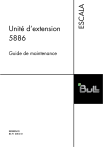
Enlace público actualizado
El enlace público a tu chat ha sido actualizado.